Page 1
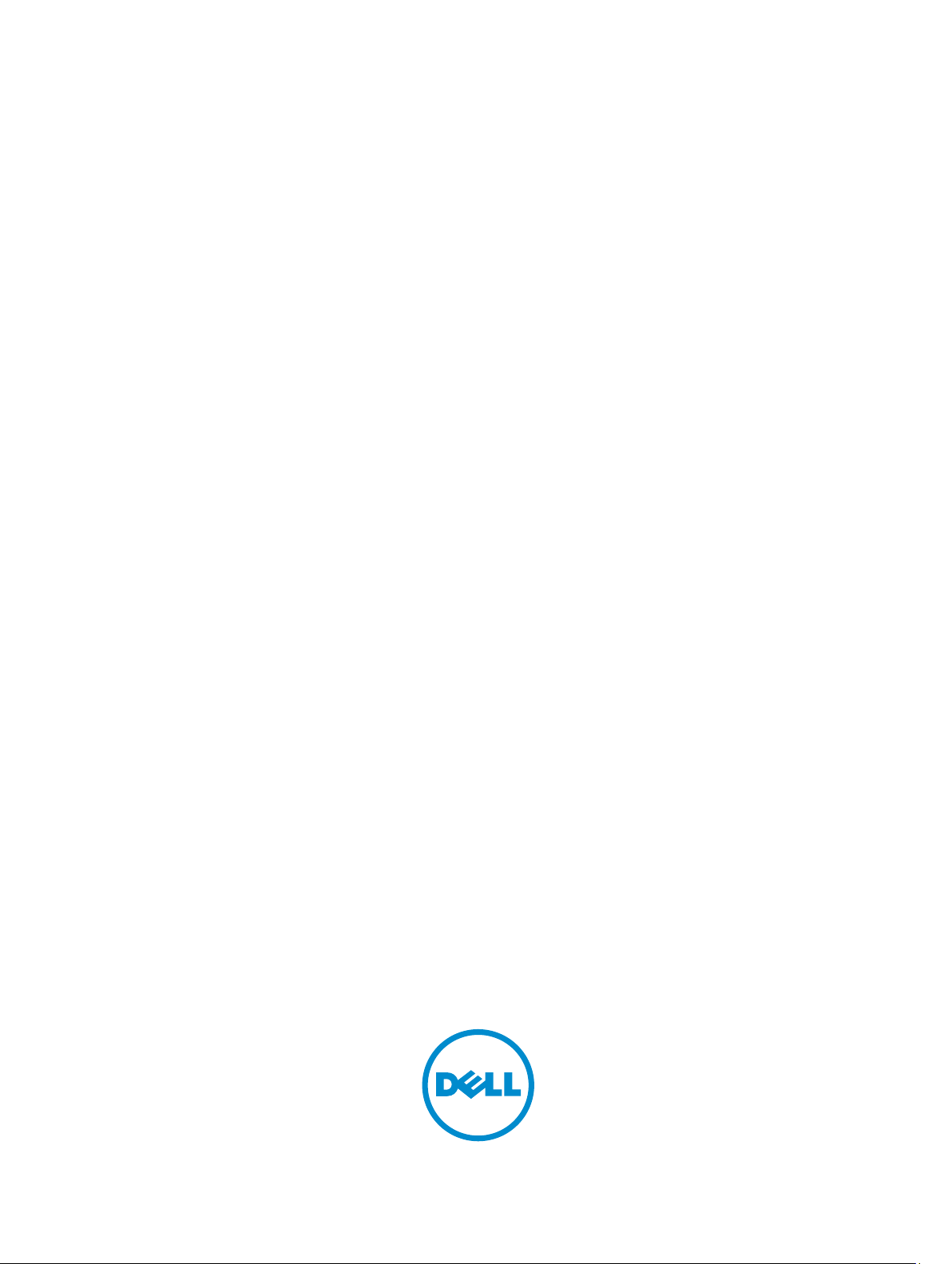
Моноблок Dell OptiPlex 7440
Руководство по эксплуатации
нормативная модель: W11C
нормативный тип: W11C001
Page 2
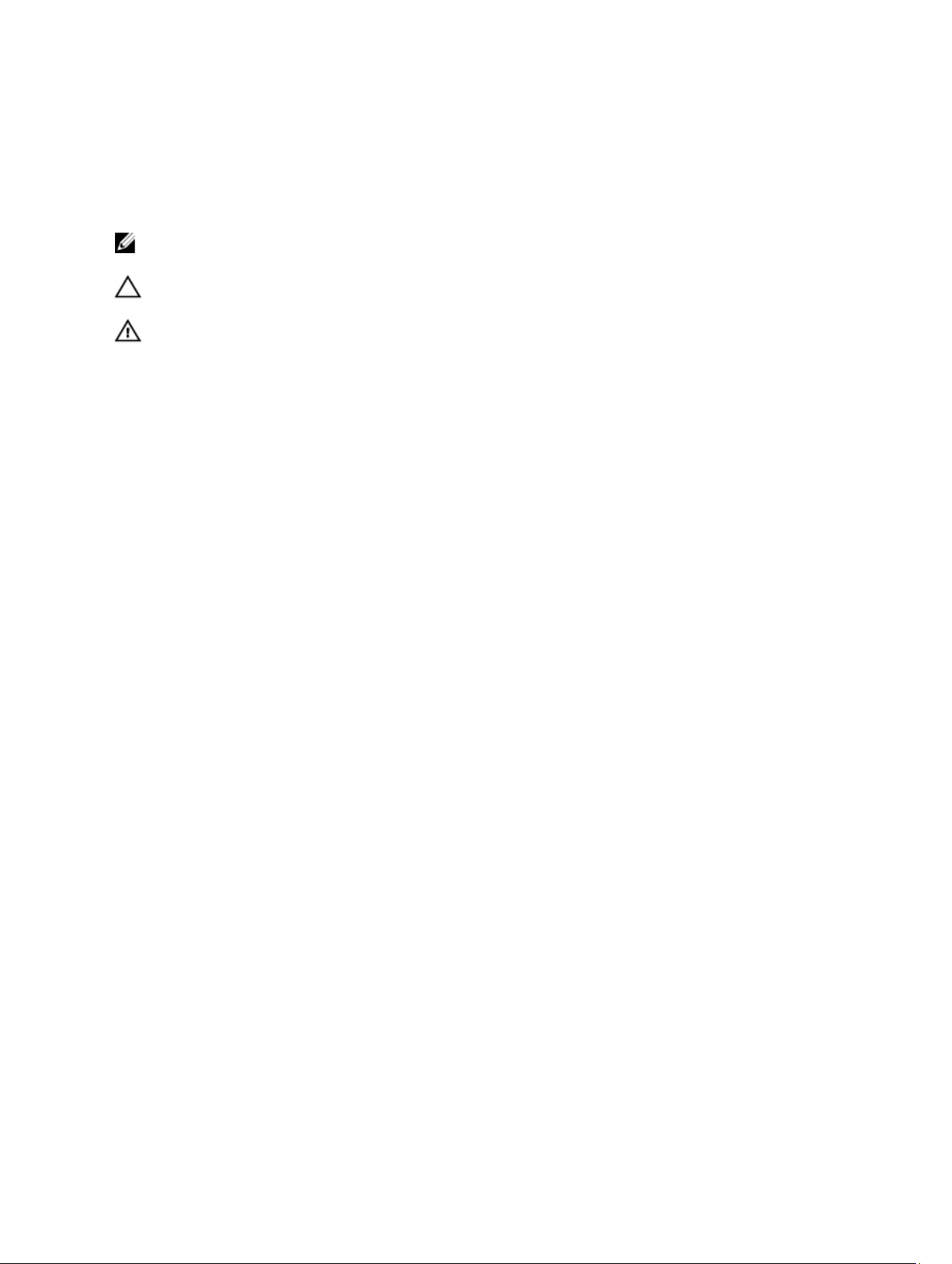
Примечания, предупреждения и
предостережения
ПРИМЕЧАНИЕ: Указывает на важную информацию, которая поможет использовать компьютер более
эффективно.
ОСТОРОЖНО: ПРЕДУПРЕЖДЕНИЕ. Указывает на опасность повреждения оборудования или
потери данных и подсказывает, как этого избежать.
ПРЕДУПРЕЖДЕНИЕ: Указывает на риск повреждения оборудования, получения травм или на
угрозу для жизни.
© Dell Inc., 2015 г. Все права защищены. Данное изделие защищено американскими и международными законами об
авторских правах и интеллектуальной собственности. Dell™ и логотип Dell являются товарными знаками корпорации Dell в
Соединенных Штатах и (или) других странах. Все другие товарные знаки и наименования, упомянутые в данном документе,
могут являться товарными знаками соответствующих компаний.
2015 - 10
Ред. A00
Page 3
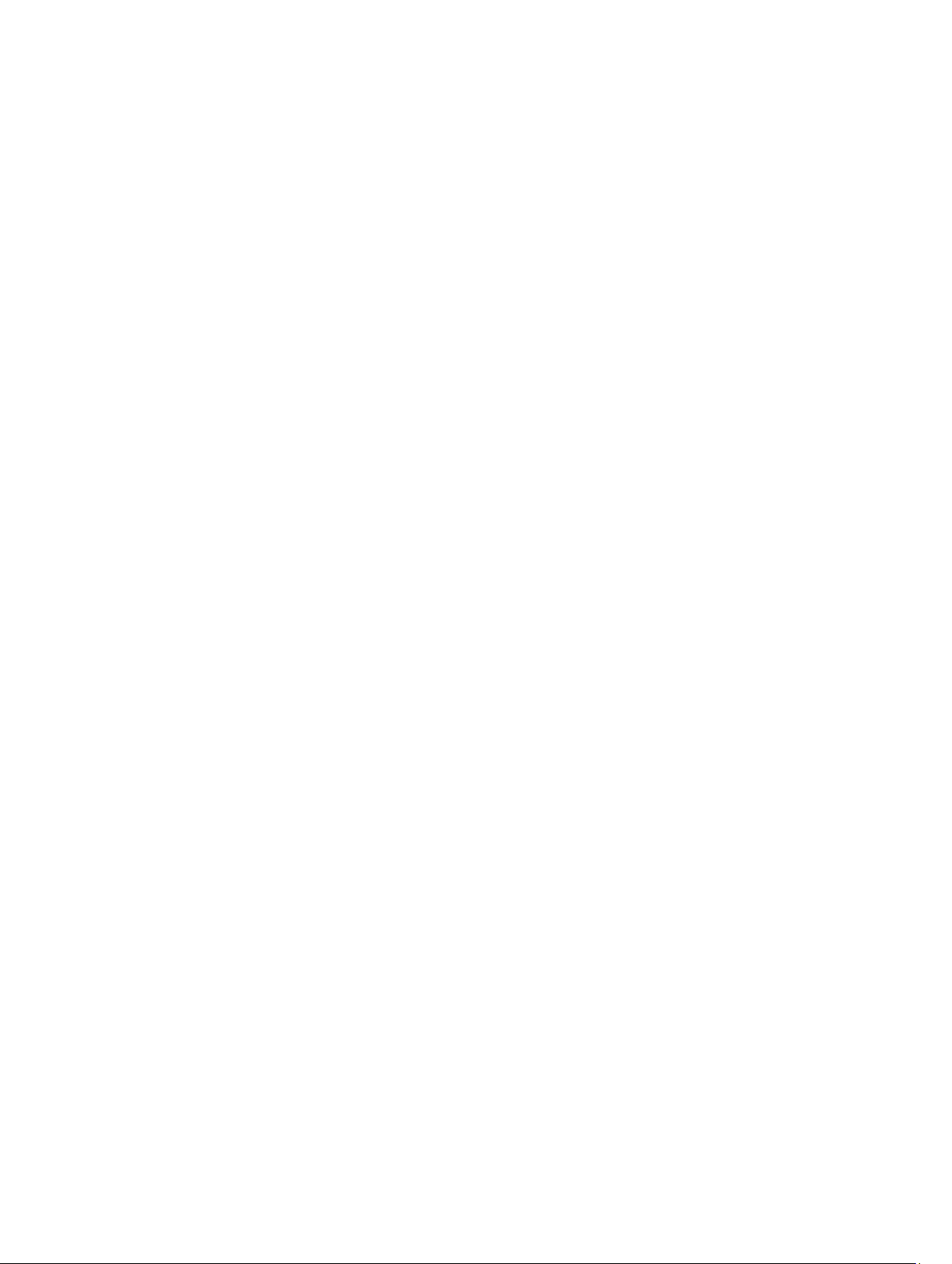
Содержание
1 Работа с компьютером..........................................................................................6
Подготовка к работе с внутренними компонентами компьютера............................................................6
Рекомендуемые инструменты................................................................................................................. 7
Выключение компьютера........................................................................................................................7
После работы с внутренними компонентами компьютера...................................................................... 8
Важная информация............................................................................................................................... 8
2 Извлечение и установка компонентов...............................................................9
Снятие подставки................................................................................................................................... 9
Установка подставки............................................................................................................................ 10
Снятие крышки панели разъемов..........................................................................................................10
Установка крышки панели разъемов..................................................................................................... 11
Снятие задней крышки..........................................................................................................................11
Установка задней крышки.....................................................................................................................12
Снятие крышки динамика.....................................................................................................................13
Установка крышки динамика................................................................................................................14
Извлечение жесткого диска в сборе......................................................................................................14
Установка жесткого диска в сборе........................................................................................................ 15
Извлечение оптического дисковода в сборе..........................................................................................16
Установка оптического дисковода в сборе............................................................................................17
Снятие защитной крышки системной платы......................................................................................... 17
Установка защитной крышки системной платы.................................................................................... 17
Снятие радиатора .................................................................................................................................18
Установка радиатора.............................................................................................................................18
Извлечение платы WLAN......................................................................................................................18
Установка платы WLAN........................................................................................................................19
Извлечение модуля динамика............................................................................................................... 19
Установка динамиков...........................................................................................................................20
Снятие платы преобразователя............................................................................................................. 21
Установка платы преобразователя........................................................................................................22
Извлечение блока питания....................................................................................................................22
Установка блока питания..................................................................................................................... 24
Снятие крепления VESA....................................................................................................................... 24
Установка крепления VESA.................................................................................................................. 25
Снятие вентилятора процессора........................................................................................................... 25
Установка вентилятора процессора...................................................................................................... 26
Извлечение модуля памяти...................................................................................................................26
Установка модуля памяти.....................................................................................................................27
3
Page 4
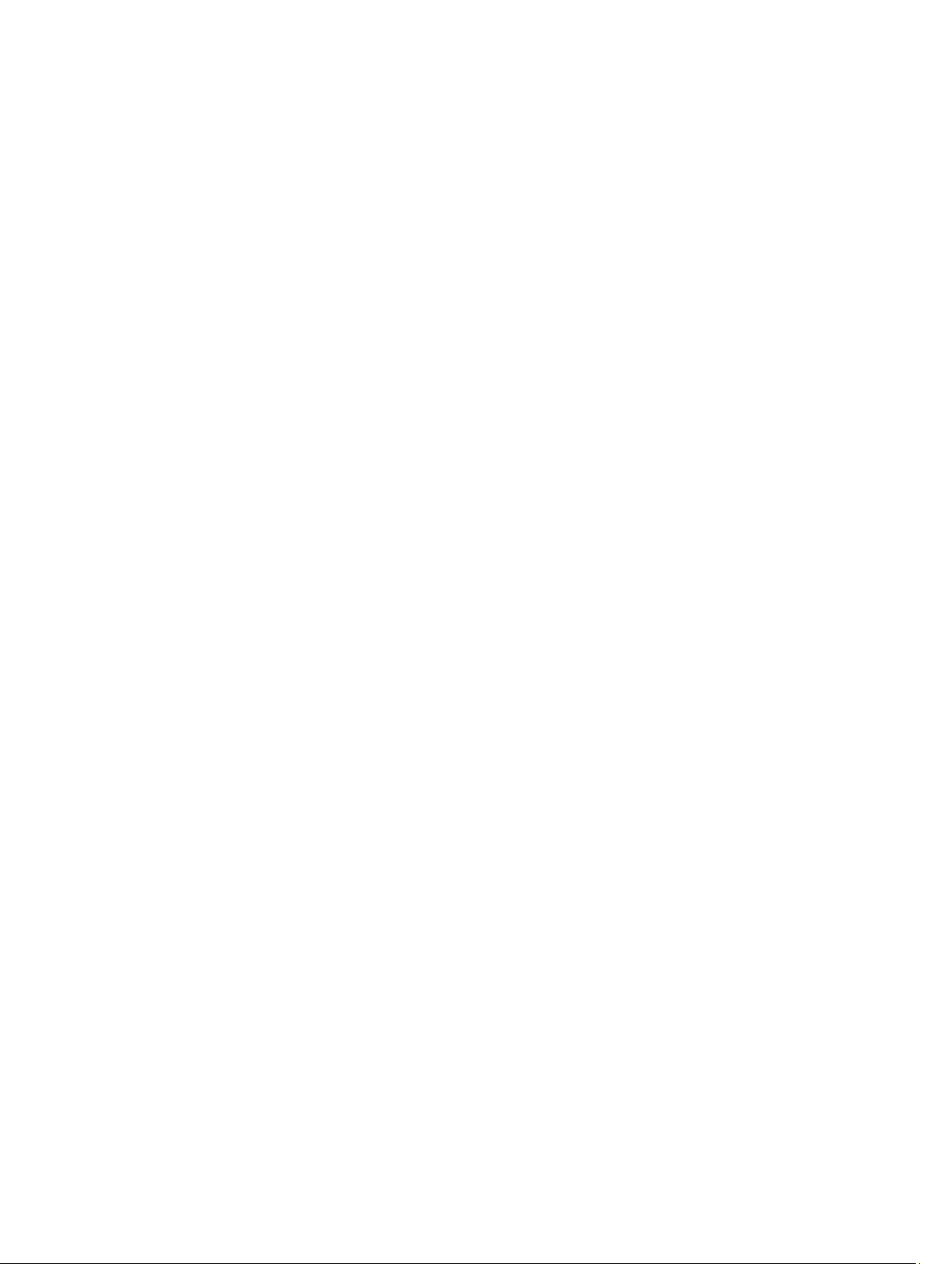
Извлечение датчика вскрытия корпуса................................................................................................. 27
Установка датчика вскрытия корпуса...................................................................................................28
Извлечение платы кнопки питания и кнопок экранного меню (OSD)...................................................28
Установка платы кнопки питания и кнопок экранного меню............................................................... 29
Извлечение батареи типа «таблетка»....................................................................................................29
Установка батареи типа «таблетка»..................................................................................................... 30
Извлечение процессора........................................................................................................................ 30
Установка процессора...........................................................................................................................31
Извлечение системной платы................................................................................................................31
Компоновка системной платы.............................................................................................................. 34
Установка системной платы................................................................................................................. 35
Снятие дисплея.....................................................................................................................................36
Установка дисплея в сборе................................................................................................................... 37
3 Настройка системы.............................................................................................39
Boot Sequence....................................................................................................................................39
Клавиши навигации..............................................................................................................................39
Параметры настройки системы............................................................................................................ 40
Параметры общего экрана....................................................................................................................40
Параметры экрана конфигурации системы...........................................................................................42
Параметры экрана безопасности...........................................................................................................44
Параметры экрана безопасной загрузки............................................................................................... 46
Параметры экрана производительности................................................................................................47
Параметры экрана управления потреблением энергии......................................................................... 48
Параметры экрана поведения POST.....................................................................................................49
Параметры экрана поддержки виртуализации...................................................................................... 50
Параметры беспроводной сети............................................................................................................. 50
Параметры экрана обслуживания..........................................................................................................51
Параметры экрана облачного рабочего стола........................................................................................51
Обновление BIOS ................................................................................................................................ 53
Системный пароль и пароль программы настройки..............................................................................54
Назначение системного пароля и пароля программы настройки.....................................................54
Удаление и изменение существующего системного пароля или пароля настройки системы.......... 55
4 Технические характеристики........................................................................... 56
Технические характеристики системы..................................................................................................56
Технические характеристики памяти....................................................................................................56
Технические характеристики видеосистемы.........................................................................................57
Технические характеристики аудиосистемы.........................................................................................57
Технические характеристики связи.......................................................................................................57
Технические характеристики плат........................................................................................................58
Технические характеристики дисплея.................................................................................................. 58
4
Page 5
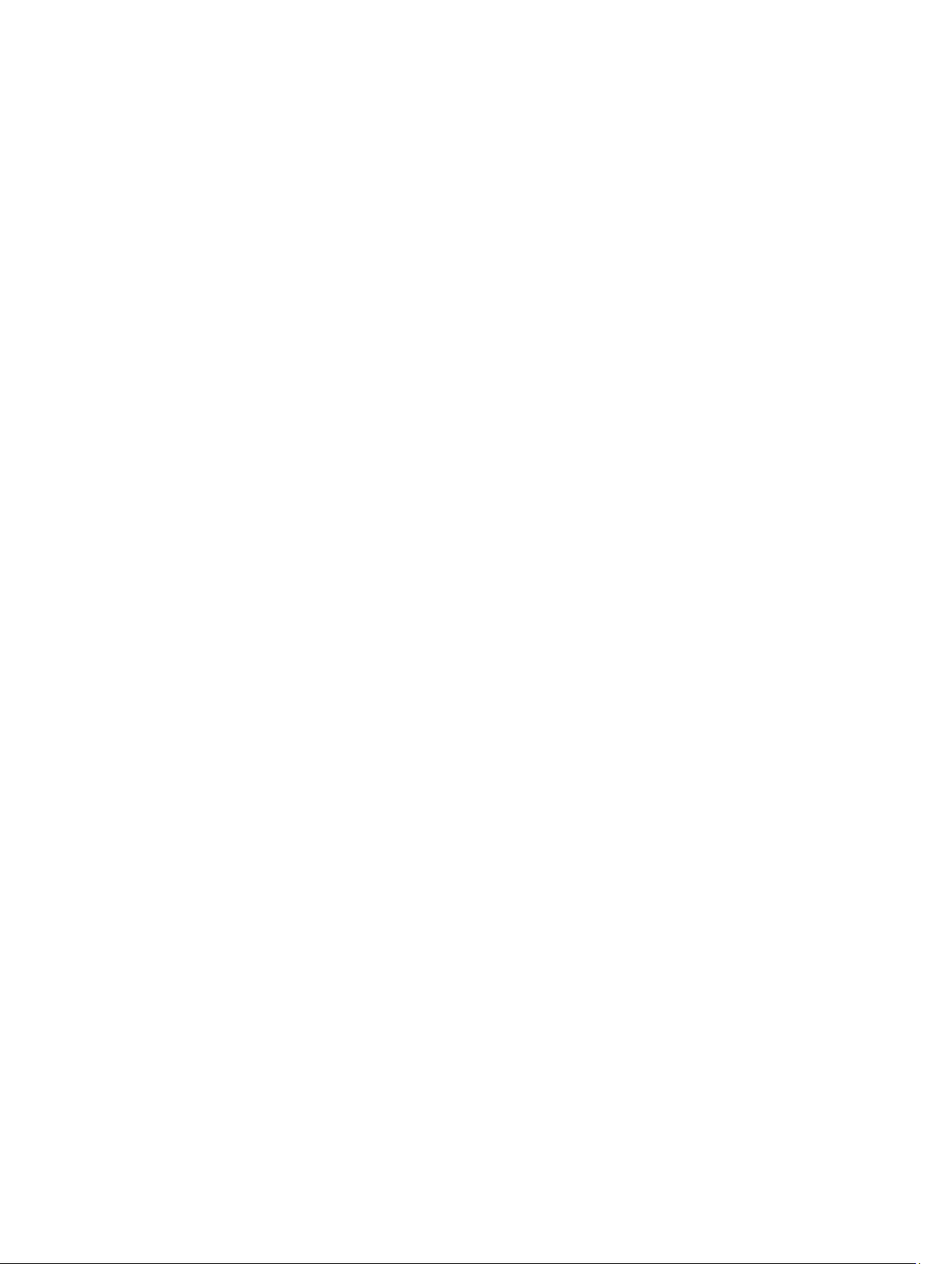
Технические характеристики дисков.................................................................................................... 58
Технические характеристики портов и разъемов..................................................................................58
Параметры питания.............................................................................................................................. 59
Технические характеристики камеры (дополнительно).........................................................................59
Технические характеристики подставки...............................................................................................60
Физические характеристики.................................................................................................................60
Условия эксплуатации..........................................................................................................................60
5 Обращение в компанию Dell.............................................................................62
5
Page 6
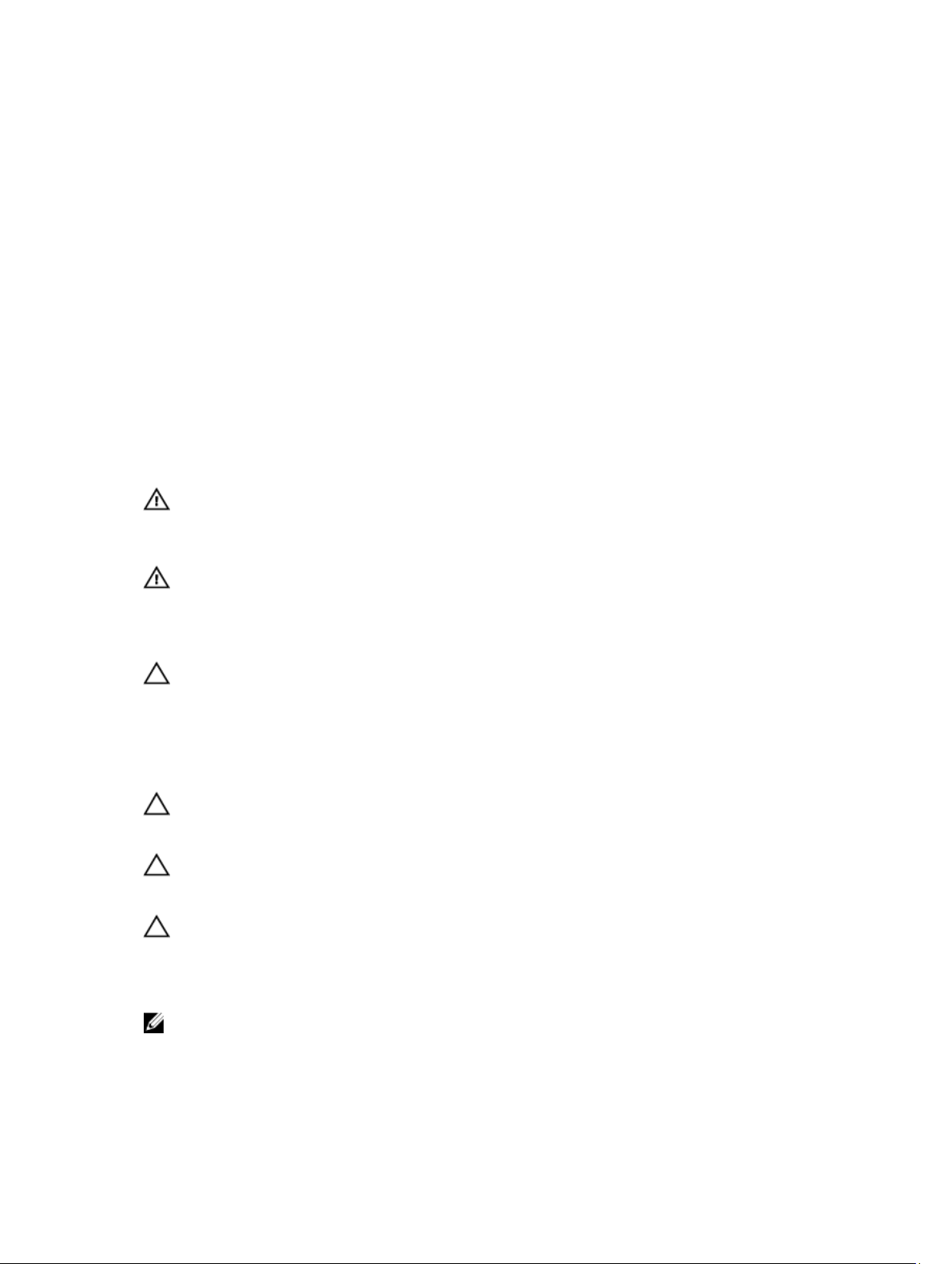
1
Работа с компьютером
Подготовка к работе с внутренними компонентами компьютера
Во избежание повреждения компьютера и для собственной безопасности следуйте приведенным ниже
указаниям по технике безопасности. Если не указано иное, каждая процедура, предусмотренная в данном
документе, подразумевает соблюдение следующих условий:
• прочитаны указания по технике безопасности, прилагаемые к компьютеру;
• для замены компонента или установки отдельно приобретенного компонента выполните процедуру снятия
в обратном порядке.
ПРЕДУПРЕЖДЕНИЕ: Отсоедените компьютер от всех источников питания перед снятием
крышки компьютера или панелей. После окончания работы с внутренними компонентами
компьютера, установите все крышки, панели и винты на место, перед тем как, подключить
компьютер к источнику питания.
ПРЕДУПРЕЖДЕНИЕ: Перед началом работы с внутренними компонентами компьютера
ознакомьтесь с указаниями по технике безопасности, прилагаемыми к компьютеру.
Дополнительные сведения о рекомендуемых правилах техники безопасности можно посмотреть на
начальной странице раздела, посвященного соответствию нормативным требованиям:
www.Dell.com/regulatory_compliance .
ОСТОРОЖНО: Многие виды ремонта могут быть выполнены только сертифицированным
техническим специалистом. Вам следует устранять неполадки и выполнять простой ремонт,
разрешенный в соответствии с документацией к изделию или проводимый в соответствии с
указаниями, которые можно найти в Интернете, получить по телефону или в службе технической
поддержки. На повреждения, причиной которых стало обслуживание без разрешения компании
Dell, гарантия не распространяется. Прочтите инструкции по технике безопасности, прилагаемые к
изделию, и следуйте им.
ОСТОРОЖНО: Во избежание электростатического разряда следует заземлиться, надев
антистатический браслет или периодически прикасаясь к некрашеной металлической поверхности
(например, к разъемам на задней панели компьютера).
ОСТОРОЖНО: Соблюдайте осторожность при обращении с компонентами и платами. Не следует
дотрагиваться до компонентов и контактов платы. Держите плату за края или за металлическую
монтажную скобу. Такие компоненты, как процессор, следует держать за края, а не за контакты.
ОСТОРОЖНО: При отсоединении кабеля беритесь за разъем или специальную петлю на нем. Не
тяните за кабель. На некоторых кабелях имеются разъемы с фиксирующими защелками. Перед
отсоединением кабеля такого типа необходимо нажать на фиксирующие защелки. При
разъединении разъемов старайтесь разносить их по прямой линии, чтобы не погнуть контакты. А
перед подсоединением кабеля убедитесь в правильной ориентации и соосности частей разъемов.
ПРИМЕЧАНИЕ: Цвет компьютера и некоторых компонентов может отличаться от цвета, указанного в
этом документе.
6
Page 7
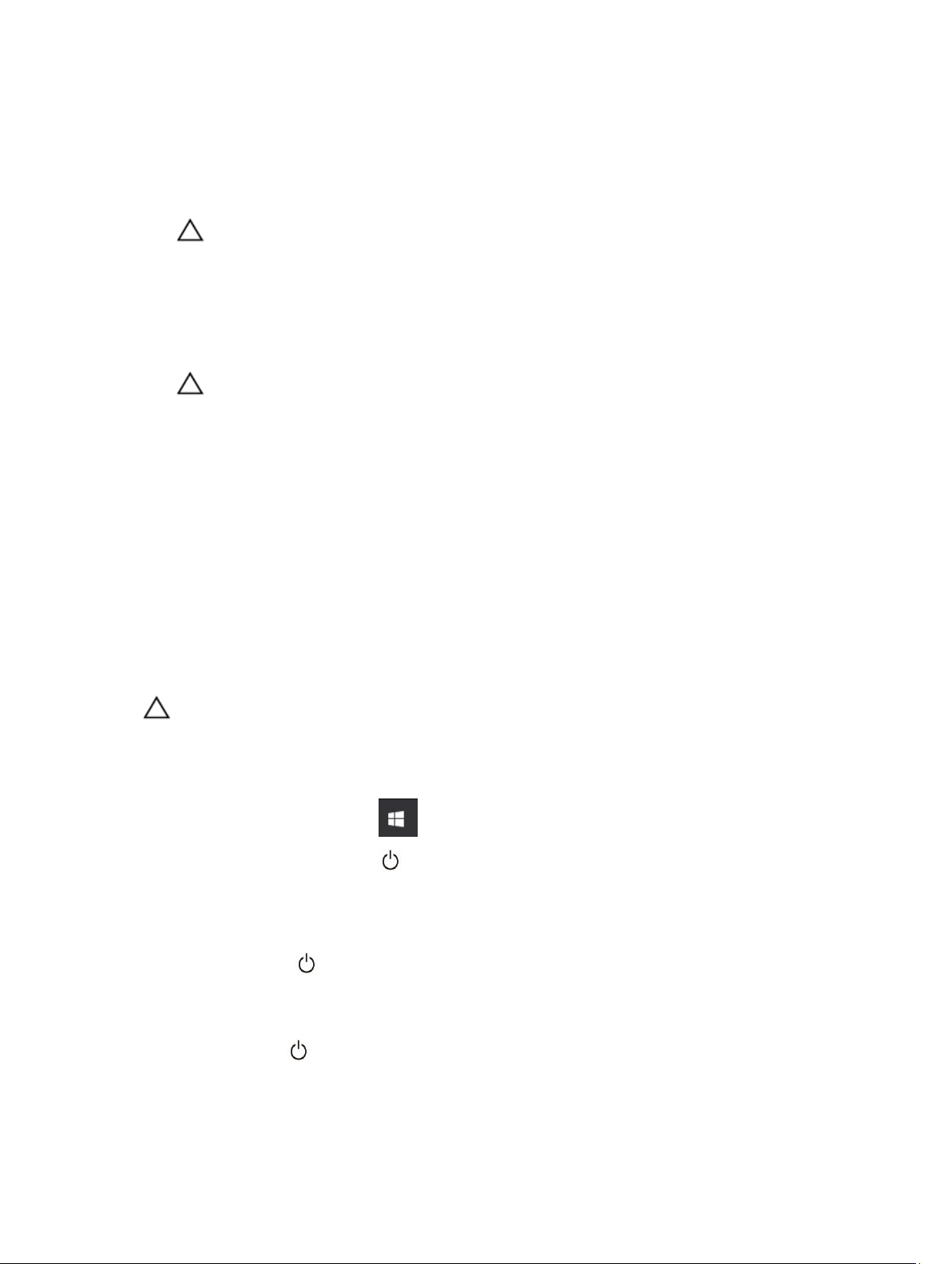
Во избежание повреждения компьютера выполните следующие шаги, прежде чем приступать к работе с
внутренними компонентами компьютера.
1. Чтобы не поцарапать крышку компьютера, работы следует выполнять на плоской и чистой поверхности.
2. Выключите компьютер (см. раздел Выключение компьютера).
ОСТОРОЖНО: При отсоединении сетевого кабеля необходимо сначала отсоединить его от
компьютера, а затем от сетевого устройства.
3. Отсоедините от компьютера все сетевые кабели.
4. Отсоедините компьютер и все внешние устройства от электросети.
5. Нажмите и не отпускайте кнопку питания, пока компьютер не подключен к электросети, чтобы заземлить
системную плату.
6. Снимите крышку.
ОСТОРОЖНО: Прежде чем прикасаться к чему-либо внутри компьютера, снимите
статическое электричество, прикоснувшись к некрашеной металлической поверхности
(например, на задней панели компьютера). Во время работы периодически прикасайтесь к
некрашеной металлической поверхности, чтобы снять статическое электричество, которое
может повредить внутренние компоненты.
Рекомендуемые инструменты
Для выполнения процедур, описанных в этом документе, требуются следующие инструменты:
• маленькая шлицевая отвертка;
• крестовая отвертка;
• небольшая пластиковая палочка.
Выключение компьютера
ОСТОРОЖНО: Во избежание потери данных сохраните и закройте все открытые файлы и выйдите
из всех открытых программ перед выключением компьютера.
1. Выключение компьютера:
• В Windows 10 (с помощью сенсорного устройства или мыши):
1. Нажмите или коснитесь .
2. Нажмите или коснитесь и затем нажмите или коснитесь Завершение работы.
• В Windows 8 (с помощью сенсорного устройства):
1. Проведите пальцем с правого края экрана, открыв меню панели Charms, и выберите пункт
Параметры.
2. Коснитесь а затем коснитесь Завершение работы
• В Windows 8 ( с помощью мыши):
1. Укажите мышью правый верхний угол экрана и щелкните Параметры.
2. Нажмите а затем выберите Завершение работы.
7
Page 8
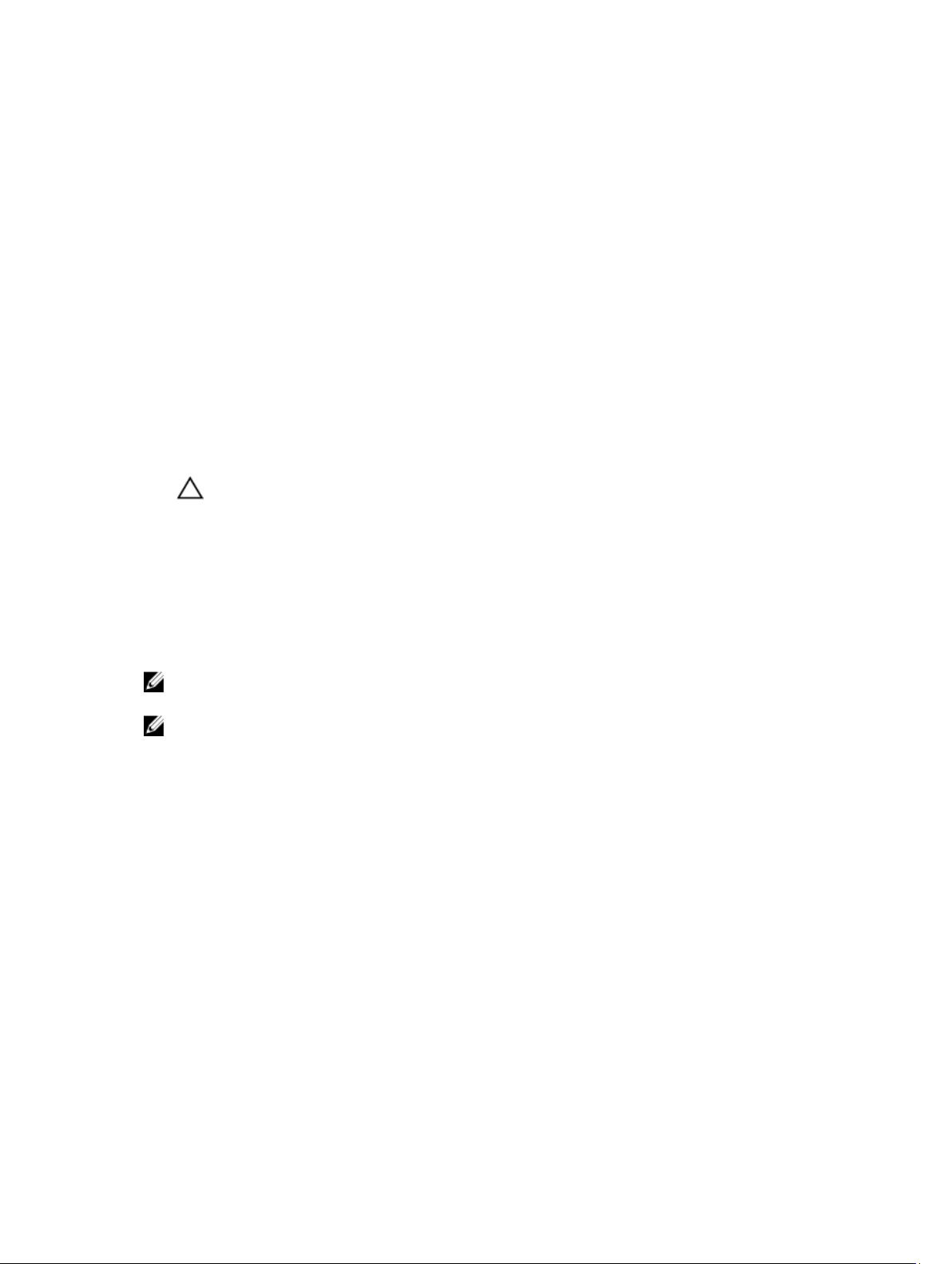
• В Windows 7:
1. Нажмите кнопку Пуск.
2. Щелкните Завершение работы.
или
1. Нажмите кнопку Пуск.
2. Нажмите стрелку в нижнем правом углу менюПуск, а затем нажмите Выход из системы.
2. Убедитесь, что компьютер и все подключенные к нему устройства выключены. Если компьютер и
подключенные устройства не выключились автоматически по завершении работы операционной системы,
нажмите и не отпускайте кнопку питания примерно 6 секунд, пока они не выключатся.
После работы с внутренними компонентами компьютера
После завершения любой процедуры замены не забудьте подключить все внешние устройства, платы и кабели,
прежде чем включать компьютер.
1. Установите на место крышку.
ОСТОРОЖНО: Чтобы подсоединить сетевой кабель, сначала подсоедините его к сетевому
устройству, а затем к компьютеру.
2. Подсоедините к компьютеру все телефонные или сетевые кабели.
3. Подключите компьютер и все внешние устройства к электросети.
4. Включите компьютер.
5. Если необходимо, проверьте исправность работы компьютера, запустив программу Dell Diagnostics.
Важная информация
ПРИМЕЧАНИЕ: Не используйте сенсорный экран в пыльных, жарких местах и при условиях
повышенной влажности.
ПРИМЕЧАНИЕ: Перепады температуры могут привести к образованию конденсата на внутренней
поверхности стекла экрана. Этот эффект исчезнет через некоторое время и не повлияет на обычное
использование экрана.
8
Page 9
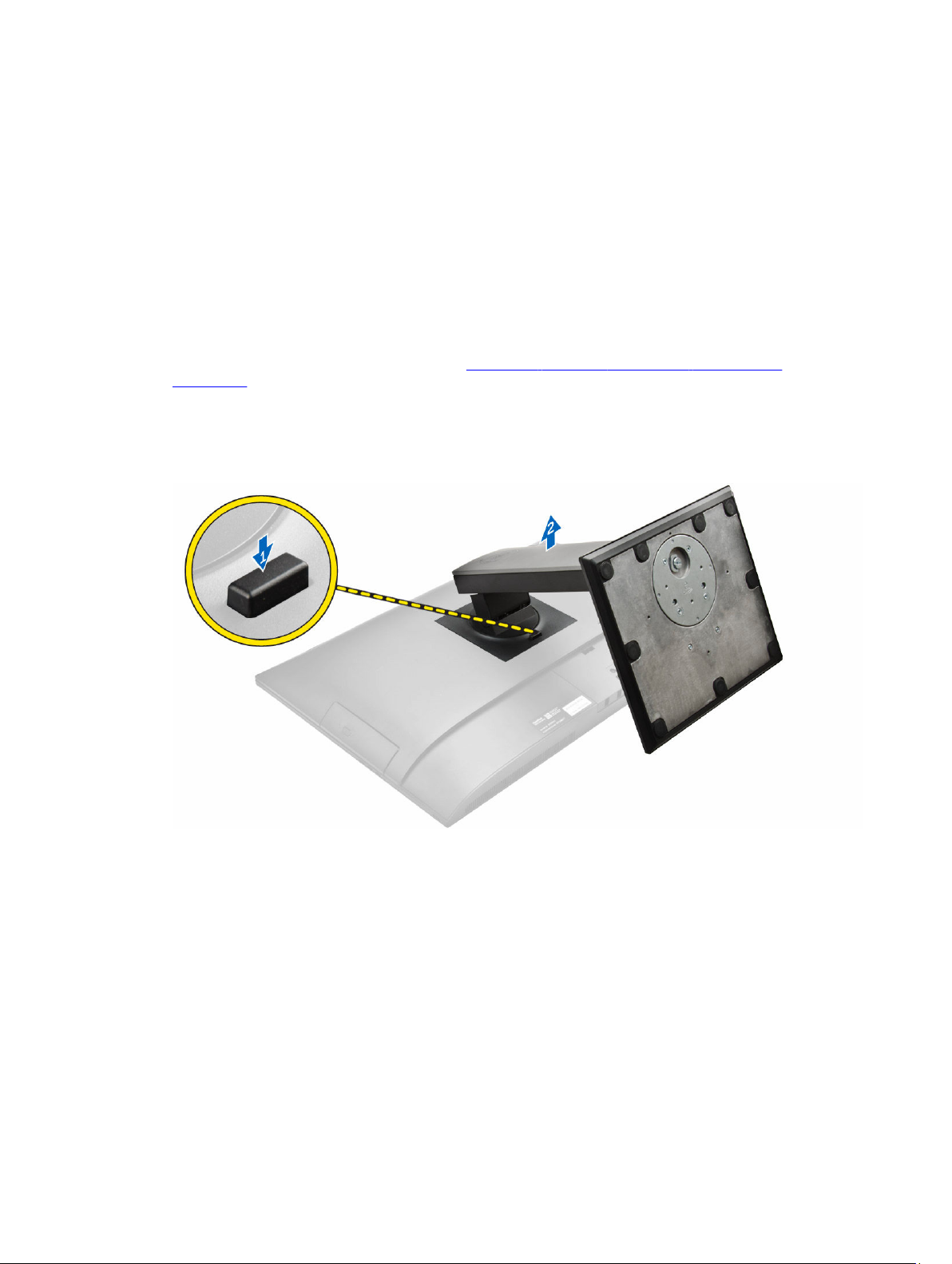
2
Извлечение и установка компонентов
В этом разделе приведены подробные сведения по извлечению и установке компонентов данного компьютера.
Снятие подставки
1. Выполните процедуры, приведенные в разделе Подготовка к работе с внутренними компонентами
компьютера.
2. Поместите компьютер на плоскую поверхность, дисплеем вниз.
3. Выполните следующие действия, как показано на рисунке:
a. Нажмите на кнопку на крышке, чтобы высвободить подставку [1].
b. Поднимите подставку вверх [2].
4. Сдвиньте подставку и снимите ее с задней крышки.
9
Page 10
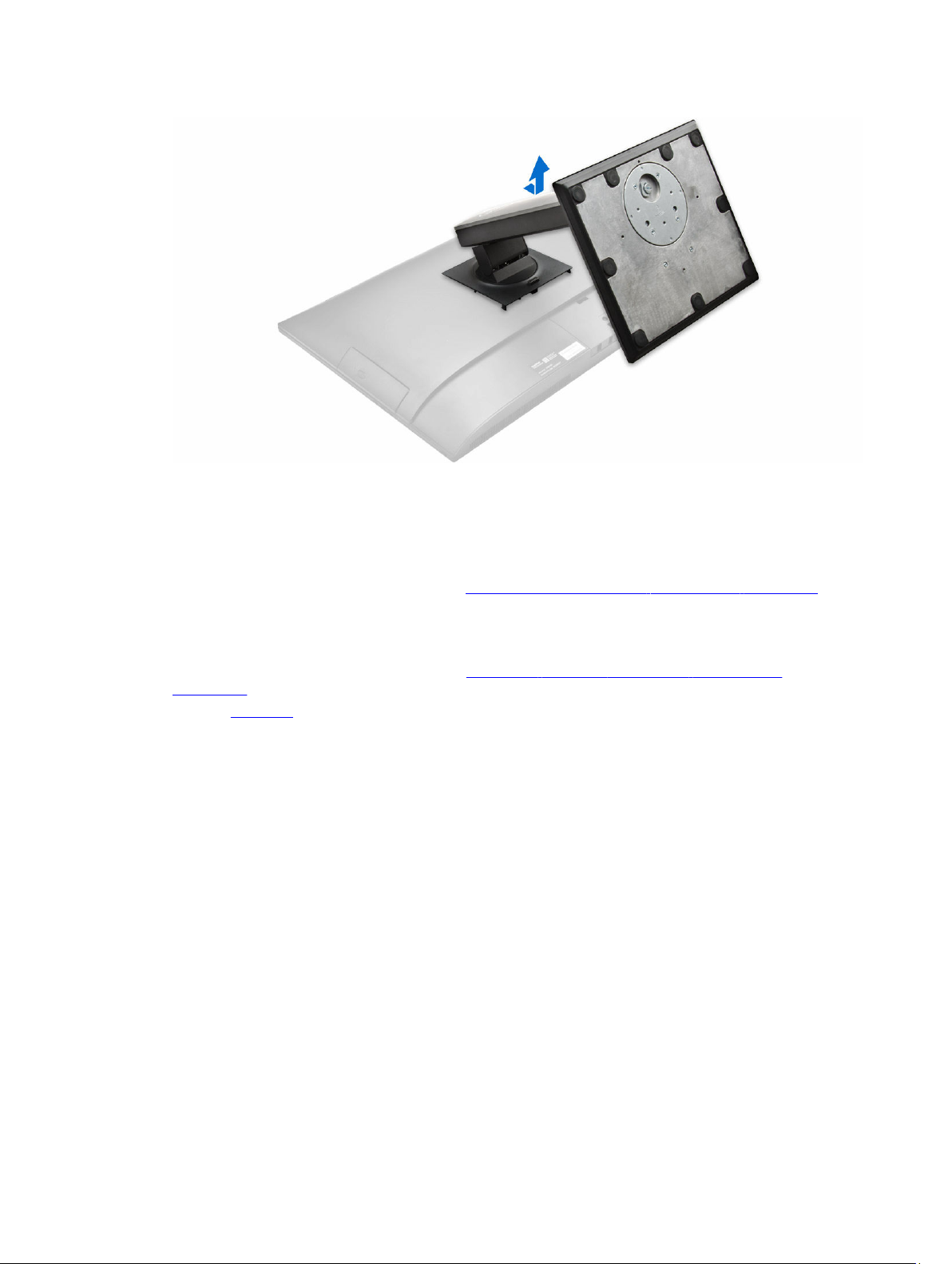
Установка подставки
1. Разместите подставку и сдвиньте ее на заднюю панель компьютера.
2. Нажмите на крышку, присоединенную к подставке, пока она не встанет на место.
3. Выполните процедуру, приведенную в разделе После работы с внутренними компонентами компьютера.
Снятие крышки панели разъемов
1. Выполните процедуры, приведенные в разделе Подготовка к работе с внутренними компонентами
компьютера.
2. Снимите подставку.
3. Выполните следующие действия, как показано на рисунке:
a. Открутите винт, которым крепится крышка панели разъемов [1].
b. Нажмите на фиксаторы, чтобы высвободить крышку панели разъемов и снимите заднюю крышку с
компьютера [2].
c. Приподнимите крышку панели разъемов и извлеките ее из компьютера [3].
10
Page 11

Установка крышки панели разъемов
1. Совместите выемки на крышке кабелей с отверстиями на компьютере и нажмите на нее, пока она не
встанет на место.
2. Затяните винты, чтобы прикрепить крышку панели разъемов к компьютеру.
3. Установите подставку.
4. Выполните процедуры, приведенные в разделе После работы с внутренними компонентами компьютера.
Снятие задней крышки
1. Выполните процедуры, приведенные в разделе Подготовка к работе с внутренними компонентами
компьютера.
2. Снимите:
a. подставка
b. крышка панели разъемов
3. Подденьте края задней крышки, чтобы снять ее с компьютера.
11
Page 12
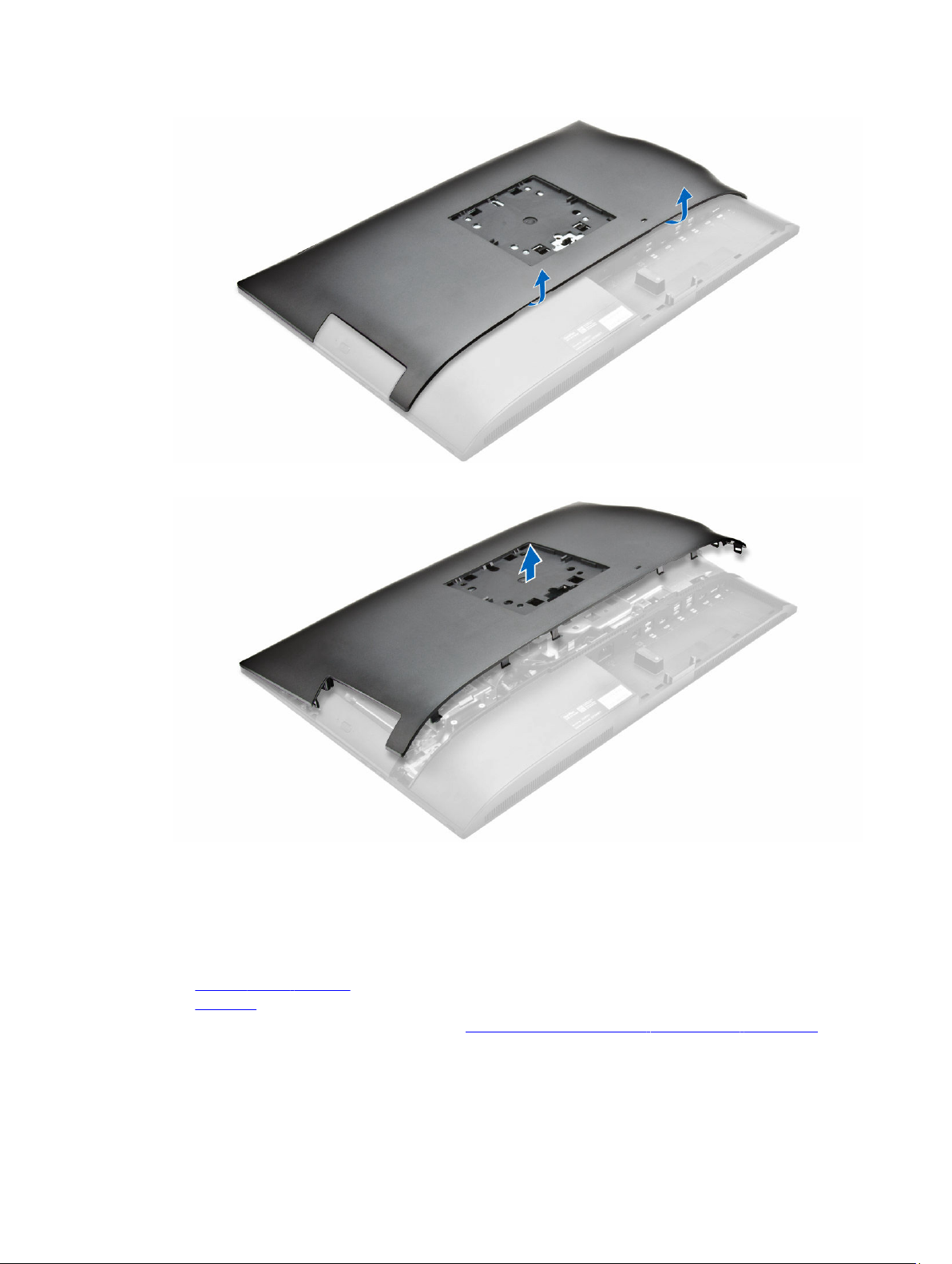
4. Снимите заднюю крышку с компьютера.
Установка задней крышки
1. Совместите выемки на задней крышке с отверстиями на компьютере и нажмите на нее, пока она не
встанет на место.
2. Установите:
a. крышка панели разъемов
b. подставка
3. Выполните процедуру, приведенную в разделе После работы с внутренними компонентами компьютера.
12
Page 13
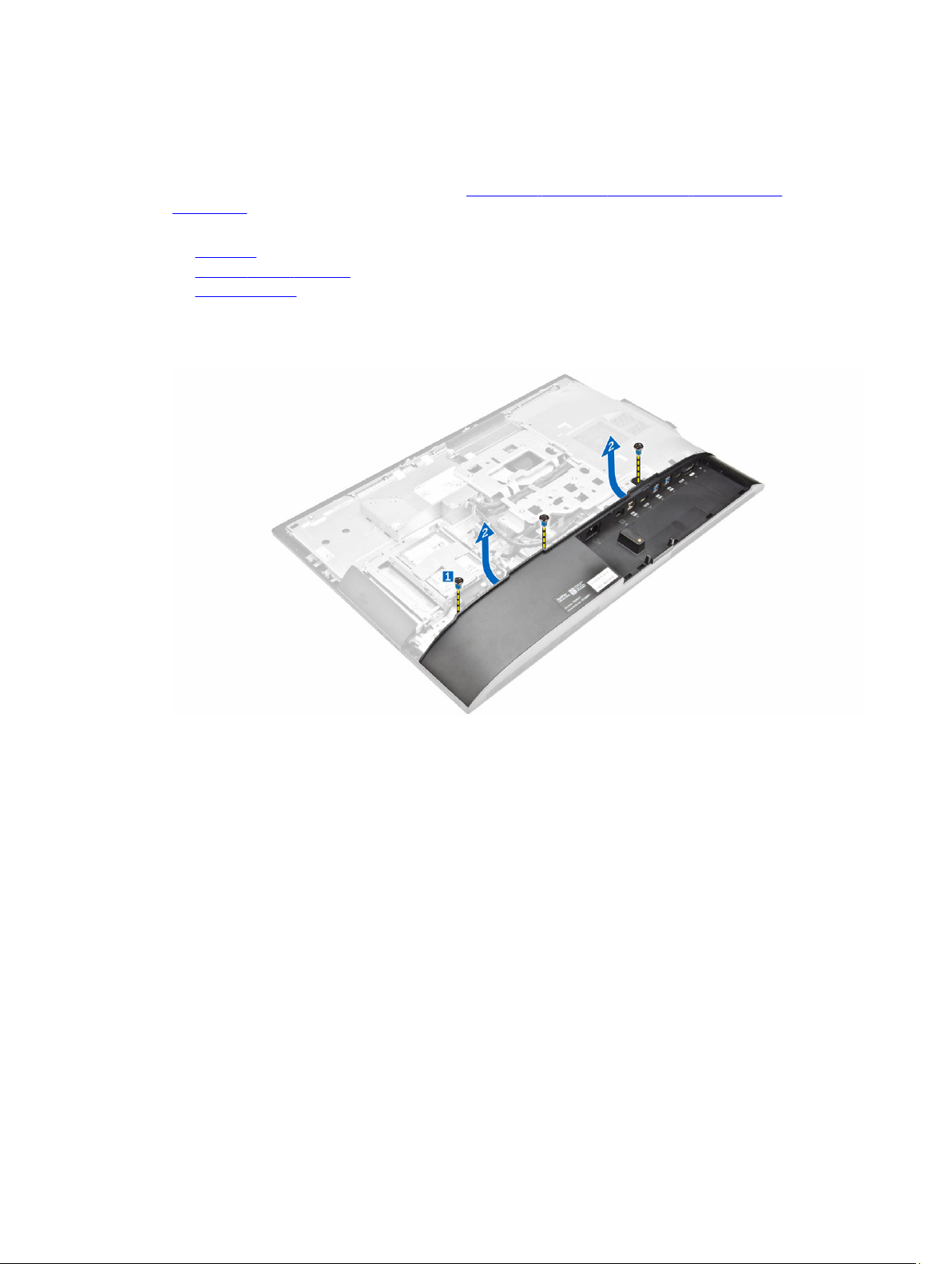
Снятие крышки динамика
1. Выполните процедуры, приведенные в разделе Подготовка к работе с внутренними компонентами
компьютера.
2. Снимите:
a. подставка
b. крышка панели разъемов
c. заднюю крышку
3. Выполните следующие действия, как показано на рисунке:
a. Выверните винты, которыми закреплена крышка динамиков [1].
b. Сдвиньте крышку динамика, чтобы высвободить ее из корпуса компьютера [2].
4. Сдвиньте крышку динамика и снимите ее с компьютера.
13
Page 14
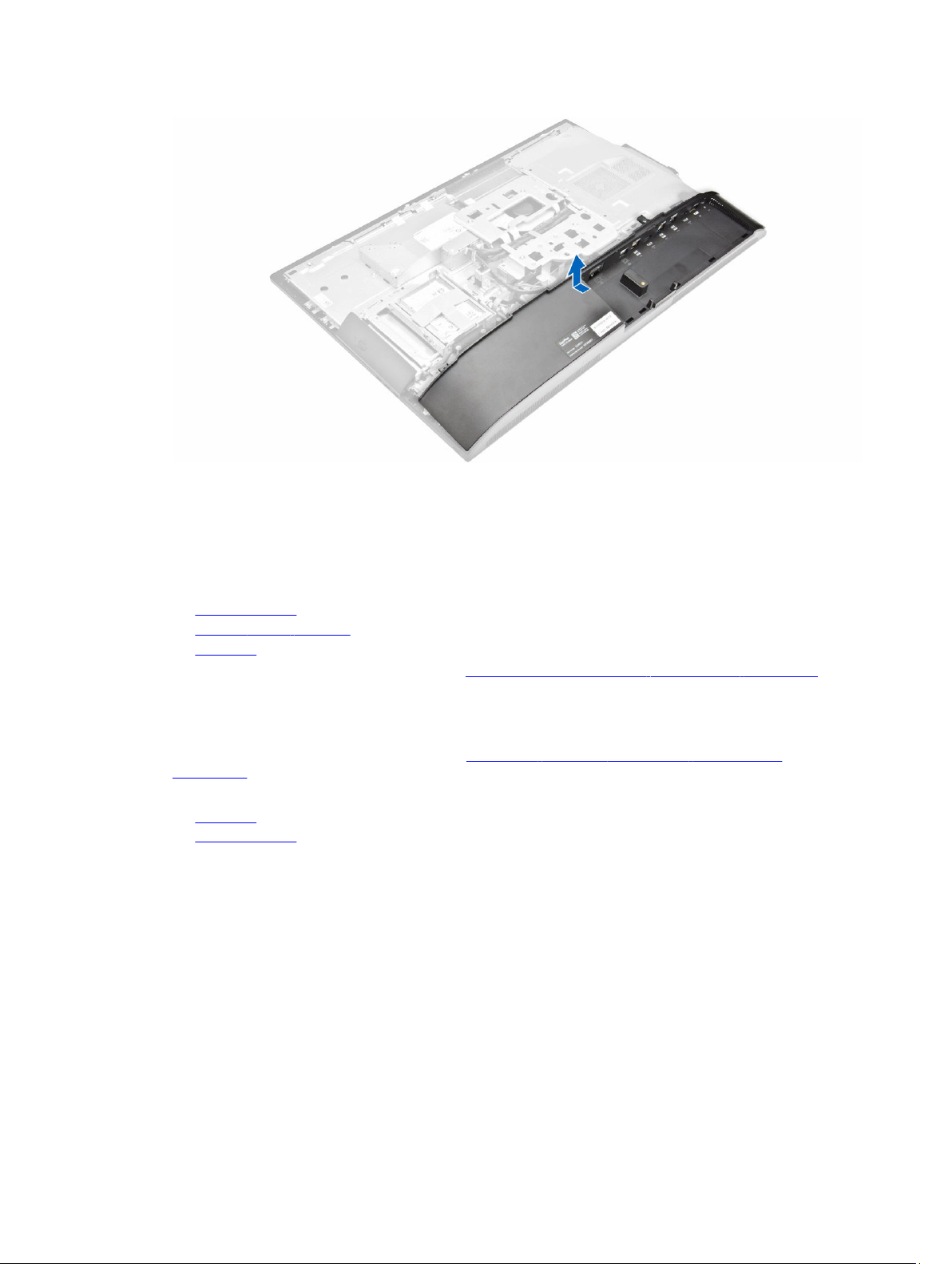
Установка крышки динамика
1. Установите крышку динамика на ее место на задней панели компьютера.
2. Затяните винты, которыми крышка динамика крепится к корпусу компьютера.
3. Установите:
a. заднюю крышку
b. крышка панели разъемов
c. подставка
4. Выполните процедуру, приведенную в разделе После работы с внутренними компонентами компьютера.
Извлечение жесткого диска в сборе
1. Выполните процедуры, приведенные в разделе Подготовка к работе с внутренними компонентами
компьютера.
2. Снимите:
a. подставка
b. заднюю крышку
3. Выполните следующие действия, как показано на рисунке:
a. Нажмите на защелку и сдвиньте жесткий диск в сборе, чтобы высвободить защелки с обеих сторон
жесткого диска в сборе [1].
b. Сдвиньте жесткий диск в сборе вверх, чтобы извлечь его из компьютера [2].
14
Page 15
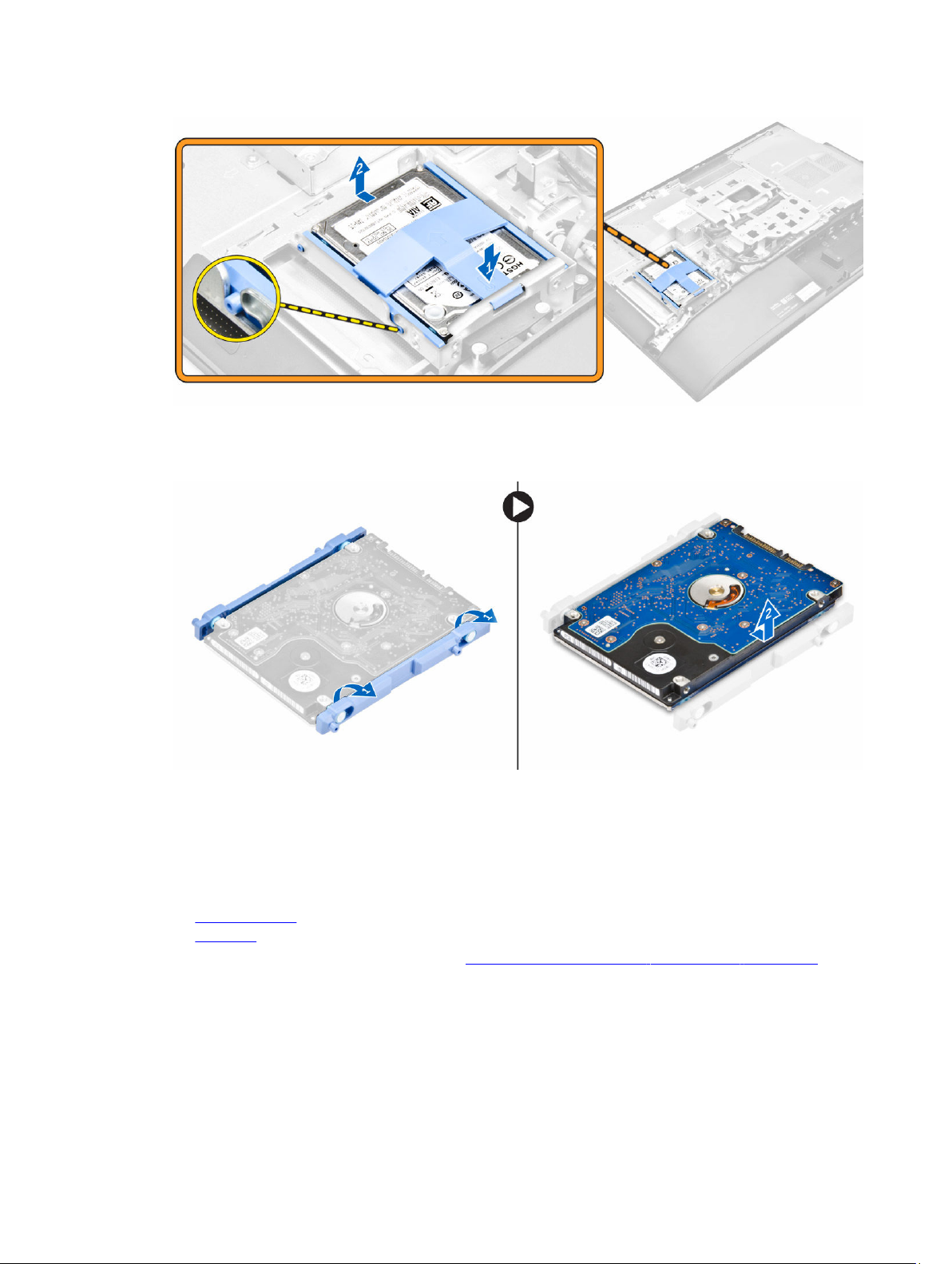
4. Выполните следующие действия, как показано на рисунке:
a. Подденьте края скобы, чтобы высвободить жесткий диск [1].
b. Сдвиньте жесткий диск и извлеките его из скобы [2].
Установка жесткого диска в сборе
1. Совместите жесткий диск так, чтобы пазы совпали и жесткий диск закрепился в каркасе.
2. Установите жесткий диск в отсек для жесткого диска, чтобы пазы совпали и он защелкнулся.
3. Установите:
a. заднюю крышку
b. подставка
4. Выполните процедуру, приведенную в разделе После работы с внутренними компонентами компьютера.
15
Page 16
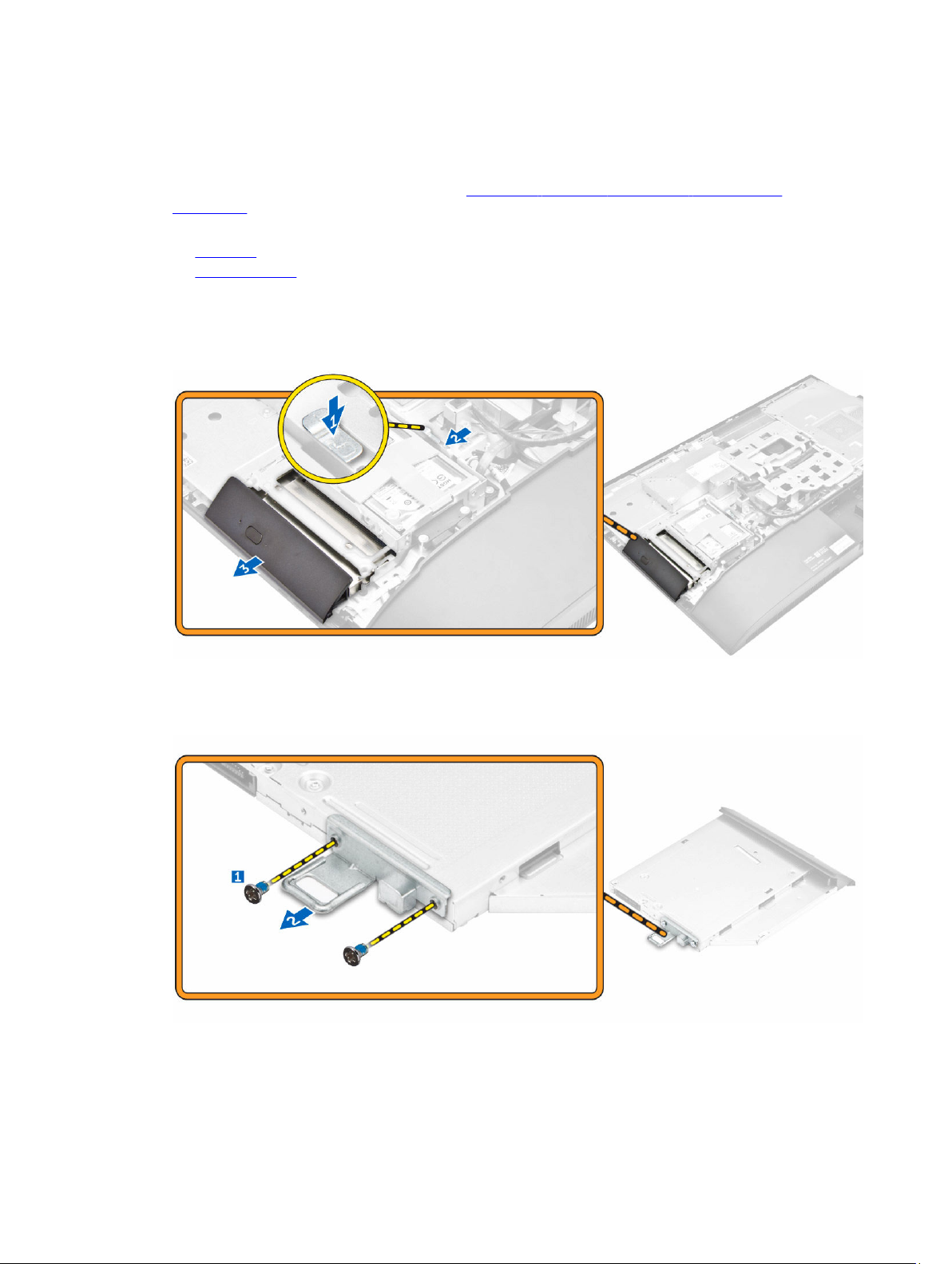
Извлечение оптического дисковода в сборе
1. Выполните процедуры, приведенные в разделе Подготовка к работе с внутренними компонентами
компьютера.
2. Снимите:
a. подставка
b. заднюю крышку
3. Выполните следующие действия, как показано на рисунке:
a. Нажмите на фиксатор в основании диска, чтобы высвободить оптический дисковод [1].
b. Нажмите на заднюю сторону оптического дисковода [2].
c. Сдвиньте оптический дисковод в сборе наружу, чтобы извлечь его из компьютера [3].
4. Выполните следующие действия, как показано на рисунке:
a. Выверните винты, которыми крепится скоба оптического дисковода [1].
b. Снимите скобу с оптического дисковода [2].
16
Page 17
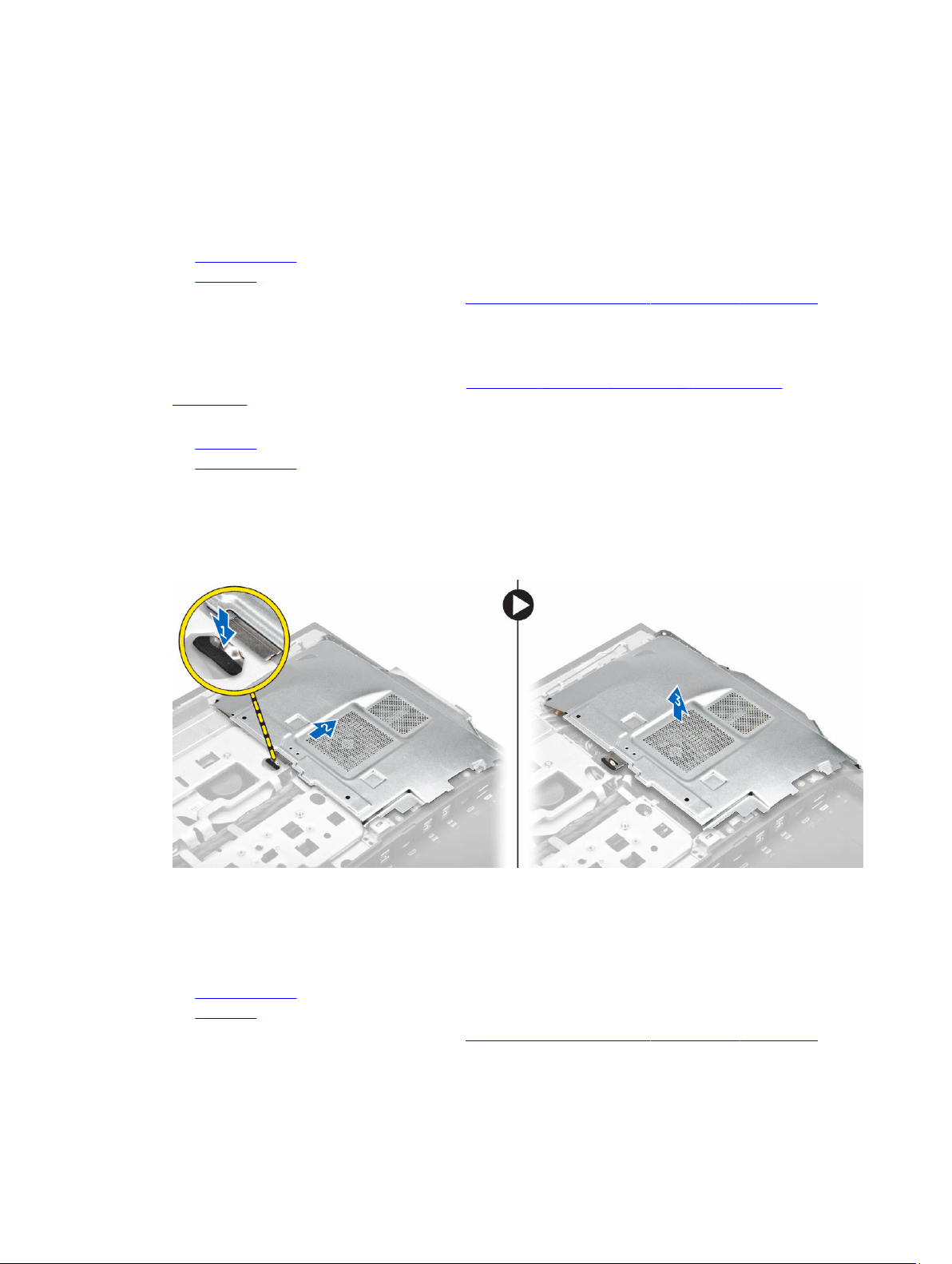
Установка оптического дисковода в сборе
1. Затяните винты, которыми скоба крепится к оптическому дисководу.
2. Вставьте оптический дисковод в сборе в отсек дисковода, пока он не защелкнется.
3. Установите:
a. заднюю крышку
b. подставка
4. Выполните процедуру, приведенную в разделе После работы с внутренними компонентами компьютера.
Снятие защитной крышки системной платы
1. Выполните процедуры, приведенные в разделе Подготовка к работе с внутренними компонентами
компьютера.
2. Снимите:
a. подставка
b. заднюю крышку
3. Выполните следующие действия, как показано на рисунке:
a. Нажмите на фиксатор, чтобы высвободить защитную крышку системной платы из разъемов
компьютера [1].
b. Сдвиньте защитную крышку системой платы из компьютера [2].
c. Снимите защитный экран системной платы с компьютера [3].
Установка защитной крышки системной платы
1. Совместите и задвиньте защитную крышку системной платы, пока она не встанет на место.
2. Установите:
a. заднюю крышку
b. подставка
3. Выполните процедуру, приведенную в разделе После работы с внутренними компонентами компьютера.
17
Page 18
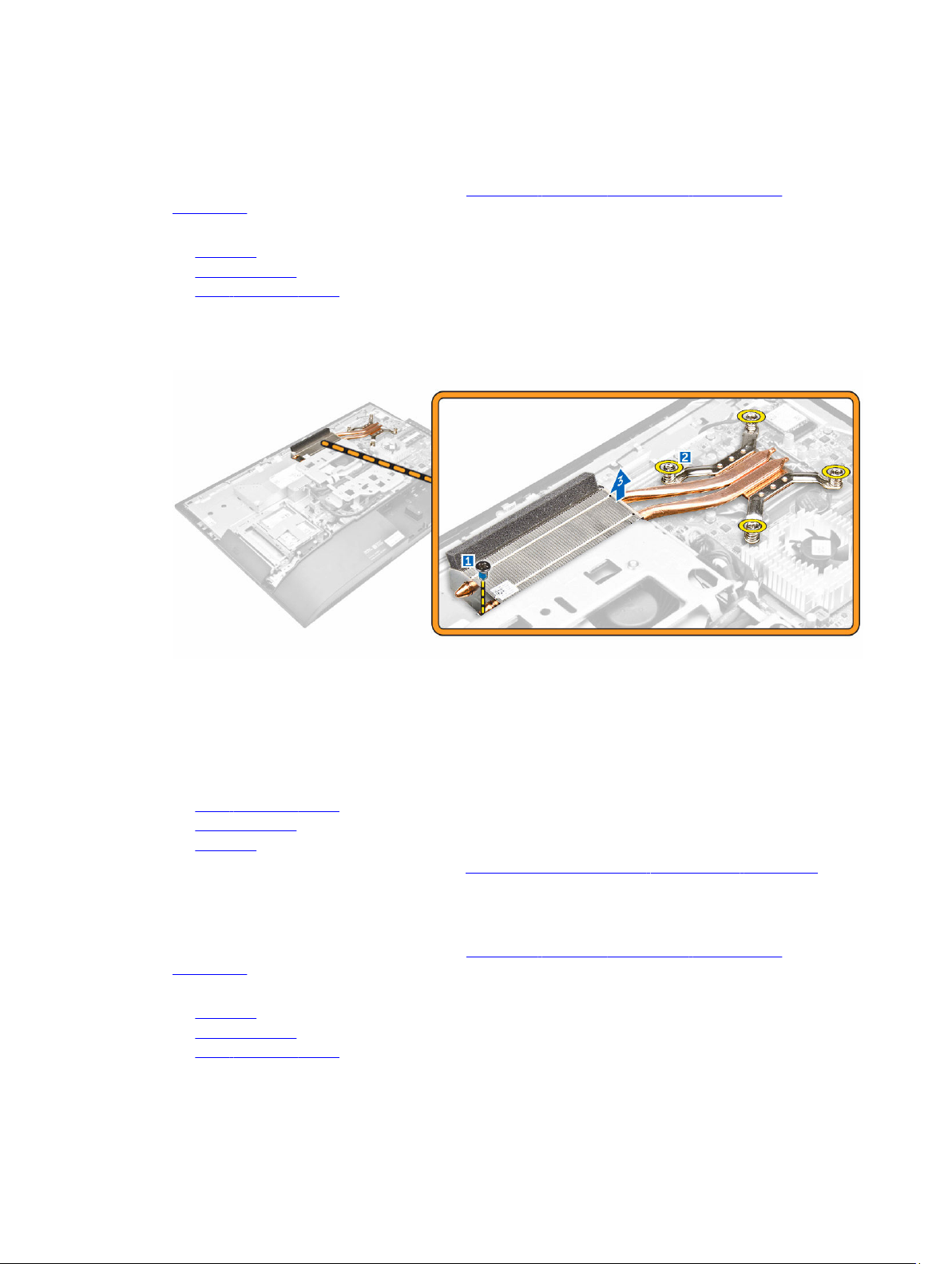
Снятие радиатора
1. Выполните процедуры, приведенные в разделе Подготовка к работе с внутренними компонентами
компьютера.
2. Снимите:
a. подставка
b. заднюю крышку
c. экран системной платы
3. Выполните следующие действия, как показано на рисунке:
a. Открутите винты, которыми модуль радиатора крепится к корпусу [1, 2].
b. Поднимите радиатор в сборе и извлеките его из компьютера [3].
Установка радиатора
1. Разместите и вставьте радиатор в гнездо.
2. Затяните винты, чтобы прикрепить радиатор к компьютеру.
3. Установите:
a. экран системной платы
b. заднюю крышку
c. подставка
4. Выполните процедуру, приведенную в разделе После работы с внутренними компонентами компьютера.
Извлечение платы WLAN
1. Выполните процедуры, приведенные в разделе Подготовка к работе с внутренними компонентами
компьютера.
2. Снимите:
a. подставка
b. заднюю крышку
c. экран системной платы
3. Выполните следующие действия, как показано на рисунке:
18
Page 19
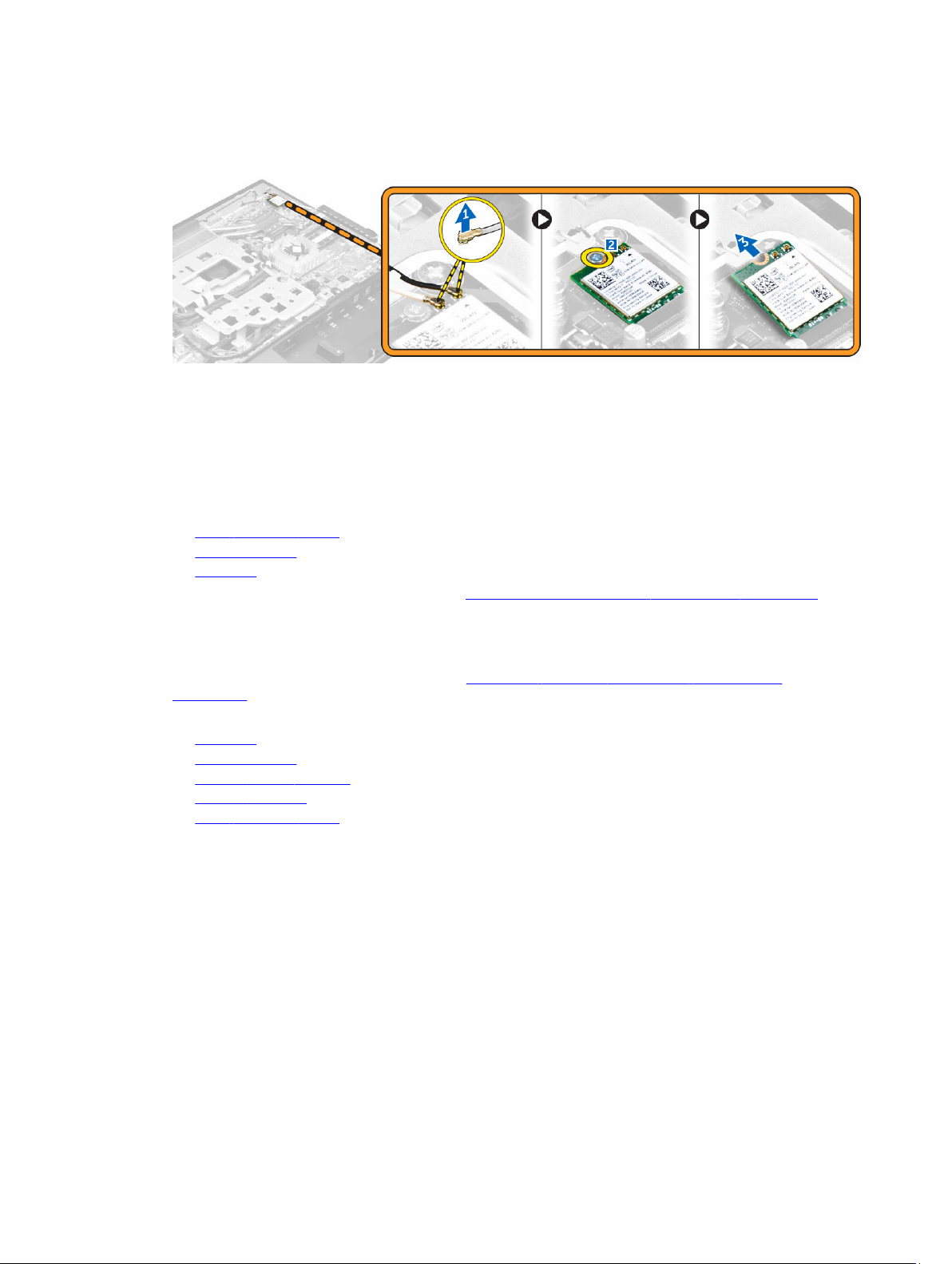
a. Отсоедините антенные кабели от разъемов платы WLAN [1].
b. Выверните винт, которым плата WLAN крепится к системной плате [2].
c. Удерживайте плату WLAN и извлеките ее из разъема на системной плате [3].
Установка платы WLAN
1. Совместите плату WLAN с разъемом на системной плате.
2. Затяните винт, которым плата WLAN крепится к системной плате.
3. Подсоедините антенные кабели к разъемам на плате WLAN.
4. Установите:
a. экран системной платы
b. заднюю крышку
c. подставка
5. Выполните процедуру, приведенную в разделе После работы с внутренними компонентами компьютера.
Извлечение модуля динамика
1. Выполните процедуры, приведенные в разделе Подготовка к работе с внутренними компонентами
компьютера.
2. Снимите:
a. подставка
b. заднюю крышку
c. крышка панели разъемов
d. крышка динамика
e. экран системной платы
3. Выполните следующие действия, как показано на рисунке:
a. Отсоедините кабель динамика от разъема на системной плате [1].
b. Высвободите кабели динамиков из зажимов [2].
19
Page 20

4. Выполните следующие действия, как показано на рисунке:
a. Открутите винты, которыми модуль динамика крепится к корпусу [1].
b. Приподнимите модуль динамика и извлеките его из корпуса [2].
Установка динамиков
1. Совместите модуль динамика с гнездом в корпусе.
2. Затяните винты, чтобы прикрепить динамик к корпусу компьютера.
3. Проложите кабели динамика через зажимы.
4. Подсоедините кабель динамиков к разъему на системной плате.
5. Установите:
a. экран системной платы
20
Page 21

b. крышка динамика
c. заднюю крышку
d. крышка панели разъемов
e. подставка
6. Выполните процедуру, приведенную в разделе защитная крышка системной платы.
Снятие платы преобразователя
1. Выполните процедуры, приведенные в разделе Подготовка к работе с внутренними компонентами
компьютера.
2. Снимите:
a. подставка
b. заднюю крышку
c. крышка панели разъемов
d. крышка динамика
3. Выполните следующие действия, как показано на рисунке:
a. Отключите кабель платы преобразователя от платы преобразователя [1, 2].
b. Отключите кабель подсветки дисплея от платы преобразователя [3].
4. Выполните следующие действия, как показано на рисунке:
a. Извлеките винты, которые крепят плату преобразователя к корпусу [1].
b. Приподнимите плату преобразователя и извлеките ее из корпуса [2].
21
Page 22

Установка платы преобразователя
1. Установите плату преобразователя в соответствующее гнездо.
2. Затяните винты, чтобы прикрепить плату преобразователя к корпусу.
3. Подсоедините к плате кабель подсветки дисплея и кабель преобразователя.
4. Установите:
a. крышка динамика
b. крышка панели разъемов
c. заднюю крышку
d. подставка
5. Выполните процедуру, приведенную в разделе После работы с внутренними компонентами компьютера.
Извлечение блока питания
1. Выполните процедуры, приведенные в разделе Подготовка к работе с внутренними компонентами
компьютера.
2. Снимите:
a. подставка
b. заднюю крышку
c. крышка панели разъемов
d. крышка динамика
e. экран системной платы
3. Выполните следующие действия, как показано на рисунке:
a. Извлеките кабели блока питания из зажимов на корпусе [1].
b. Отсоедините кабель блока питания от разъема на системной плате [2].
22
Page 23

4. Выполните следующие действия, как показано на рисунке:
a. Открутите винт, закрепляющий разъем блока питания на корпусе [1].
b. Сдвиньте разъем и извлеките его из компьютера [2].
5. Выполните следующие действия, как показано на рисунке:
a. Открутите винт, которым модуль блока питания крепится к корпусу [1].
b. Выдвиньте модуль блока питания и извлеките его из корпуса [2].
23
Page 24

Установка блока питания
1. Установите модуль блока питания в корпус.
2. Затяните винт, которым модуль блока питания крепится к корпусу.
3. Разместите гнездо в слот на корпусе.
4. Затяните винты, чтобы прикрепить гнездо блока питания к корпусу.
5. Проложите кабель блока питания через зажимы в корпусе.
6. Подключите кабели блока питания к разъемам на системной плате.
7. Установите:
a. экран системной платы
b. крышка динамика
c. крышка панели разъемов
d. заднюю крышку
e. подставка
8. Выполните процедуру, приведенную в разделе После работы с внутренними компонентами компьютера.
Снятие крепления VESA
1. Выполните процедуры, приведенные в разделе Подготовка к работе с внутренними компонентами
компьютера.
2. Снимите:
a. подставка
b. заднюю крышку
c. экран системной платы
d. блок питания
3. Выполните следующие действия, как показано на рисунке:
a. Открутите винты, которыми крепление VESA фиксируется на корпусе компьютера [1].
b. Приподнимите крепление и выньте его из компьютера [2].
24
Page 25

Установка крепления VESA
1. Расположите и установите скобу в гнездо на компьютере.
2. Затяните винты, которыми крепление VESA фиксируется на корпусе компьютера.
3. Установите:
a. блок питания
b. экран системной платы
c. заднюю крышку
d. подставка
4. Выполните процедуру, приведенную в разделе После работы с внутренними компонентами компьютера.
Снятие вентилятора процессора
1. Выполните процедуры, приведенные в разделе Подготовка к работе с внутренними компонентами
компьютера.
2. Снимите:
a. подставка
b. заднюю крышку
c. экран системной платы
d. блок питания
e. крепление VESA
3. Выполните следующие действия, как показано на рисунке:
a. Отсоедините кабель вентилятора процессора от разъема на системной плате [1].
b. Открутите винты, которыми вентилятор процессора крепится к компьютеру [2].
c. Снимите вентилятор процессора [3].
25
Page 26

Установка вентилятора процессора
1. Разместите и установите вентилятор процессора в слот на корпусе.
2. Закрутите винты, чтобы прикрепить вентилятор процессора к системной плате.
3. Подсоедините кабель вентилятора процессора к разъему на системной плате.
4. Установите:
a. крепление VESA
b. блок питания
c. экран системной платы
d. заднюю крышку
e. подставка
5. Выполните процедуру, приведенную в разделе После работы с внутренними компонентами компьютера.
Извлечение модуля памяти
1. Выполните процедуры, приведенные в разделе Подготовка к работе с внутренними компонентами
компьютера.
2. Снимите:
a. подставка
b. заднюю крышку
c. экран системной платы
3. Отведите фиксаторы от модуля памяти, чтобы он слегка выскочил из разъема. Приподнимите модуль
памяти и извлеките его из разъема.
26
Page 27

Установка модуля памяти
1. Совместите выемку на модуле памяти с выступом на разъеме системной платы.
2. Нажмите на модуль памяти так, чтобы сработали фиксаторы, удерживающие его на месте.
3. Установите:
a. экран системной платы
b. заднюю крышку
c. подставка
4. Выполните процедуру, приведенную в разделе После работы с внутренними компонентами компьютера.
Извлечение датчика вскрытия корпуса
1. Выполните процедуры, приведенные в разделе Подготовка к работе с внутренними компонентами
компьютера.
2. Снимите:
a. подставка
b. заднюю крышку
c. крепление VESA
d. экран системной платы
3. Выполните следующие действия, как показано на рисунке:
a. Отсоедините кабель датчика вскрытия корпуса от разъема на системной плате [1].
b. Извлеките кабель датчика вскрытия корпуса из зажимов компьютера [2].
4. Выполните следующие действия, как показано на рисунке:
a. Открутите винт, с помощью которого датчик вскрытия корпуса крепится к корпусу [1].
b. Сдвиньте и приподнимите датчик вскрытия корпуса и извлеките его из компьютера [ 2].
27
Page 28

Установка датчика вскрытия корпуса
1. Установите датчик вскрытия корпуса в соответствующее гнездо на компьютере.
2. Затяните винт, чтобы прикрепить датчик вскрытия корпуса к корпусу компьютера.
3. Проложите кабель через зажимы на корпусе компьютера.
4. Подключите кабель датчика вскрытия корпуса к разъему на системной плате.
5. Установите:
a. экран системной платы
b. крепление VESA
c. заднюю крышку
d. подставка
6. Выполните процедуры, приведенные в разделе После работы с внутренними компонентами компьютера.
Извлечение платы кнопки питания и кнопок экранного меню (OSD)
1. Выполните процедуры, приведенные в разделе Подготовка к работе с внутренними компонентами
компьютера.
2. Снимите:
a. подставка
b. заднюю крышку
3. Выполните следующие действия, как показано на рисунке:
a. Извлеките винт, чтобы снять металлическую пластину, закрепляющую плату кнопки питания и кнопок
экранного меню на компьютере [1].
b. Снимите ленту с плата кнопок из экранного меню [2].
c. Извлеките плату кнопки питания и кнопок экранного меню из корпуса [3].
d. Отключите кабели от платы кнопки питания и кнопок экранного меню, чтобы высвободить плату из
компьютера [4, 5].
28
Page 29

Установка платы кнопки питания и кнопок экранного меню
1. Подключите кабель платы кнопки питания и кнопок экранного меню к плате кнопки питания и кнопок
экранного меню.
2. Приклейте ленту на плату кнопок экранного меню.
3. Вставьте плату кнопки питания и кнопок экранного меню в слот.
4. Совместите металлическую пластину на плате кнопки питания и кнопок экранного меню.
5. Затяните винт, чтобы зафиксировать плату кнопки питания и кнопок экранного меню.
6. Установите:
a. заднюю крышку
b. подставка
7. Выполните процедуру, приведенную в разделе После работы с внутренними компонентами компьютера.
Извлечение батареи типа «таблетка»
1. Выполните процедуры, приведенные в разделе Подготовка к работе с внутренними компонентами
компьютера.
2. Снимите:
a. подставка
b. заднюю крышку
c. экран системной платы
3. Нажмите на защелку, чтобы высвободить батарею типа «таблетка» и извлеките ее из компьютера.
29
Page 30

Установка батареи типа «таблетка»
1. Вставьте батарейку типа «таблетка» в гнездо на системной плате до тех пор, пока она не встанет на место
полностью.
2. Установите:
a. экран системной платы
b. заднюю крышку
c. подставка
3. Выполните процедуру, приведенную в разделе После работы с внутренними компонентами компьютера.
Извлечение процессора
1. Выполните процедуры, приведенные в разделе Подготовка к работе с внутренними компонентами
компьютера.
2. Снимите:
a. подставка
b. заднюю крышку
c. крепление VESA
d. экран системной платы
e. радиатор
3. Поднимите крышку процессора и извлеките процессор из гнезда.
a. Отпустите рычаг гнезда, сдвинув рычаг вниз и из-под фиксатора на защитной крышке процессора [1].
b. Поднимите рычаг вверх и снимите защитную крышку процессора [2].
ОСТОРОЖНО: Контакты разъема хрупкие и могут быть повреждены без возможности
ремонта. Будьте осторожны, чтобы не согнуть контакты в разъеме, извлекая из него
процессор.
c. Приподнимите процессор и достаньте его из гнезда [3].
ПРИМЕЧАНИЕ: После извлечения процессора поместите его в антистатический контейнер для
повторного использования, возврата или временного хранения. Не прикасайтесь к нижней части
процессора во избежание повреждения контактов процессора. Касайтесь только его боковых
поверхностей.
30
Page 31

Установка процессора
1. Совместите процессор с выступами разъема.
ОСТОРОЖНО: Устанавливая процессор, не прикладывайте усилия. Если процессор
спозиционирован правильно, он легко заходит в гнездо.
2. Совместите индикатор контакта 1 процессора с треугольником на разъеме.
3. Поместите процессор в разъем таким образом, чтобы слоты на нем совместились с выступами разъема.
4. Закройте защитную крышку процессора, сдвинув ее под крепежный винт.
5. Опустите рычаг гнезда и протолкните его под выступ, чтобы заблокировать его.
6. Установите:
a. радиатор
b. экран системной платы
c. крепление VESA
d. заднюю крышку
e. подставка
7. Выполните процедуру, приведенную в разделе После работы с внутренними компонентами компьютера.
Извлечение системной платы
1. Выполните процедуры, приведенные в разделе Подготовка к работе с внутренними компонентами
компьютера.
2. Снимите:
a. подставка
b. заднюю крышку
c. крышка панели разъемов
d. крышка динамика
e. крепление VESA
f. экран системной платы
g. память
h. оптический дисковод
i. жесткий диск
j. радиатор
k. блок питания
l. плату преобразователя
m. вентилятор процессора
3. Выполните следующие действия, как показано на рисунке:
31
Page 32

a. Отключите кабель оптического дисковода и кабель жесткого диска от разъемов на системной плате [1].
b. Отсоедините кабель сенсорной панели от разъема на системной плате [2].
c. Извлеките кабель из зажимов компьютера [3].
4. Выполните следующие действия, как показано на рисунке:
a. Открутите винты, которыми кабель оптического дисковода и кабель жесткого диска крепятся к
компьютеру [1].
b. Отсоедините кабель оптического дисковода и кабель жесткого диска [2].
5. Отсоедините все кабели, подключенные к системной плате.
32
Page 33

6. Выполните следующие действия, как показано на рисунке:
a. Нажмите на защелку с любой стороны разъема и потяните кабель LVDS, чтобы отсоединить его от
системной платы [1,2].
b. Приподнимите защелку и отсоедините кабель от разъема [3,4].
7. Выполните следующие действия, как показано на рисунке.
a. Открутите винты, которыми системная плата крепится к корпусу [1].
b. Сдвиньте системную плату и снимите ее с корпуса компьютера [2].
33
Page 34

Компоновка системной платы
На изображении ниже приведена компоновка системной платы компьютера.
34
Page 35

1. Разъем LVDS 2. гнездо процессора
3. Разъем камеры 4. разъем WLAN
5. батарея типа «таблетка» 6. разъем перемычки
7. разъем перемычки 8. разъем перемычки
9. разъем USB 3.0 10. разъемы для модулей памяти (гнезда SODIMM)
11. разъем USB 3.0 12. аудиоразъем
13. Разъем динамика 14. аудиоразъем
15. разъем DisplayPort 16. разъем выхода HDMI
17. разъем USB 3.0 18. Слот M.2 SSD
19. разъем USB 3.0 20. разъем датчика вскрытия корпуса
21. разъем HDMI-in 22. разъем жесткого диска
23. Разъем USB 2.0 24. разъем ethernet
25. разъем сенсорной панели 26. разъем платы преобразователя
27. последовательный разъем отладки Windows 28. Разъем питания для жестких дисков и
оптических дисководов
29. Разъем SPI-debug 30. Боковой разъем клавиатуры
31. разъем оптического дисковода 32. радиатор
33. разъем блока питания 34. разъем вентилятора процессора
Установка системной платы
1. Установите системную плату на компьютер.
2. Подсоедините все кабели к системной плате.
3. Затяните винты, чтобы прикрепить системную плату к нижней панели.
4. Подключите кабель оптического дисковода и кабель жесткого диска к системе и проложите кабели через
зажимы.
5. Установите:
a. вентилятор процессора
b. плату преобразователя
c. блок питания
d. радиатор
e. жесткий диск
f. оптический дисковод
g. память
h. экран системной платы
i. крепление VESA
j. крышка панели разъемов
k. крышка динамика
l. заднюю крышку
m. подставка
6. Выполните процедуру, приведенную в разделе После работы с внутренними компонентами компьютера.
35
Page 36

Снятие дисплея
1. Выполните процедуры, приведенные в разделе Подготовка к работе с внутренними компонентами
компьютера.
2. Снимите:
a. подставка
b. заднюю крышку
c. крышка панели разъемов
d. крышка динамика
e. крепление VESA
f. экран системной платы
g. плату WLAN
h. оптический дисковод
i. жесткий диск
j. датчик вскрытия корпуса
k. плату кнопки питания и кнопок экранного меню
l. плату преобразователя
m. блок питания
n. радиатор
o. вентилятор процессора
p. динамики
q. системная плата
ПРИМЕЧАНИЕ: Настоящая инструкция применима только к компьютерам без сенсорного экрана.
Снятие панели дисплея компьютеров с сенсорным экраном необходимо производить в условиях
«чистой комнаты».
3. Выполните следующие действия, как показано на рисунке:
a. Извлеките кабель переключателя питания из зажима [1].
b. Высвободите кабель камеры из зажимов на панели дисплея [2].
4. Выполните следующие действия, как показано на рисунке:
36
Page 37

a. Отклейте ленту, чтобы получить доступ к кабелям [1].
b. Открутите винты, которые крепят нижнюю панель к корпусу компьютера [2].
c. Поднимите основание панели дисплея из лицевой панели дисплея [3].
5. Выполните следующие действия, как показано на рисунке:
a. Приподнимите защелку и отсоедините кабели [1,2].
b. Открутите винты, которыми дисплей в сборе крепится к корпусу [3].
c. Приподнимите дисплей в сборе и извлеките его из компьютера [4].
Установка дисплея в сборе
1. Затяните винты, чтобы прикрепить скобу дисплея к панели дисплея.
2. Установите панель дисплея на корпус компьютера.
37
Page 38

3. Приклейте ленту на панель дисплея.
4. Проложите все кабели через зажимы на панели дисплея.
5. Закрепите защелки на корпусе компьютера при помощи винтов.
6. Установите:
a. системная плата
b. динамики
c. вентилятор процессора
d. радиатор
e. блок питания
f. плату преобразователя
g. плату кнопки питания и кнопок экранного меню
h. датчик вскрытия корпуса
i. жесткий диск
j. оптический дисковод
k. плату WLAN
l. экран системной платы
m. крепление VESA
n. крышка динамика
o. крышка панели разъемов
p. заднюю крышку
q. подставка
7. Выполните процедуру, приведенную в разделе После работы с внутренними компонентами компьютера.
38
Page 39

3
Настройка системы
Программа настройки системы позволяет управлять оборудованием компьютера и задавать параметры BIOS.
Из программы настройки системы можно выполнять следующие действия:
• изменять настройки NVRAM после добавления или извлечения оборудования;
• отображать конфигурацию оборудования системы;
• включать или отключать встроенные устройства;
• задавать пороговые значения производительности и управления энергопотреблением;
• управлять безопасностью компьютера.
Boot Sequence
Последовательность загрузки позволяет обойти загрузочное устройство, заданное программой настройки
системы и загружаться непосредственно с определенного устройства (например, оптического дисковода или
жесткого диска). Во время процедуры самотетсирования при включении питания (POST), во время появления
логотипа Dell, можно сделать следующее:
• Войти в программу настройки системы нажатием клавиши <F2>
• Вызвать меню однократной загрузки нажатием клавиши <F12>
Меню однократной загрузки отображает доступные для загрузки устройства, включая функцию диагностики.
Меню загрузки содержит следующие параметры:
• Removable Drive (if available) (Съемный диск (если таковой доступен))
• STXXXX Drive (Диск STXXXX)
ПРИМЕЧАНИЕ: XXX обозначает номер диска SATA.
• Оптический дисковод
• Диагностика
ПРИМЕЧАНИЕ: Выбор пункта Diagnostics (Диагностика) отображает экран ePSA diagnostics.
Из экрана последовательности загрузки также можно войти в программу настройки системы.
Клавиши навигации
Данная таблица отображает клавиши навигации по программе настройки системы.
ПРИМЕЧАНИЕ: Для большинства параметров программы настройки системы, все сделанные
пользователем изменения регистрируются, но не вступают в силу до перезагрузки системы.
39
Page 40

Таблица 1. Клавиши навигации
Клавиши Навигация
Стрелка вверх Перемещает курсор на предыдущее поле.
Стрелка вниз Перемещает курсор на следующее поле.
Клавиша Enter Позволяет выбрать значение в выбранном поле (если это возможно) или пройти по
ссылке в поле.
Клавиша пробела Открывет или сворачивает раскрывающийся‐список, если таковой имеется.
Клавиша Tab Перемещает курсор в следущую область.
ПРИМЕЧАНИЕ: Применимо только для стандартного графического браузера.
Клавиша Esc Осуществляет переход на предыдущую страницу до начального экрана. При нажатии
Esc на начальном экране отображается сообщение с запросом сохранить любые
несохраненные изменения и перезагрузить систему.
Клавиша F1 Отображает файл справки прграммы настройки системы.
Параметры настройки системы
ПРИМЕЧАНИЕ: В зависимости от компьютера и установленных в нем устройств, указанные в данном
разделе пункты меню могут отсутствовать.
Параметры общего экрана
В этом разделе перечислены основные аппаратные средства компьютера.
Функция Описание
System
Information
• Сведения о системе: отображаются BIOS Version (Версия BIOS), Service Tag
(Метка обслуживания), Asset Tag (Дескриптор ресурса), Ownership Date (Дата
приобретения), Manufacture Date (Дата изготовления) и Express Service Code
(Код экспресс-обслуживания).
• Memory Information (Сведения о памяти): Memory Installed (Установленная
память), Memory Available (Доступная память), Memory Speed (Быстродействие
памяти), Memory Channels Mode (Режим каналов памяти), Memory Technology
(Технология памяти), DIMM A Size (Размер памяти в слоте DIMM A) и DIMM B Size
(Размер памяти в слоте DIMM B).
• PCI information (Информация PCI): отображается СЛОТ 1 и СЛОТ 2
• Processor Information (Сведения о процессоре): отображаются Processor Type
(Тип процессора), Core Count (Количество ядер), Processor ID (Идентификатор
процессора), Current Clock Speed (Текущая тактовая частота), Minimum Clock
Speed (Минимальная тактовая частота), Maximum Clock Speed (Максимальная
тактовая частота), Processor L2 Cache (Кэш второго уровня процессора),
Processor L3 Cache (Кэш третьего уровня процессора), HT Capable (Поддержка
функций HT) и 64-Bit Technology (64-разрядная технология).
• Device Information (Информация об устройствах): отображается информация об
устройствах SATA-0, SATA-1, LOM MAC Address (MAC-адрес интегрированного
сетевого контроллера), Video Controller (видеоконтроллер), dGPU Video
Controller (дискретный видеоконтроллер), Audio Controller (аудиоконтроллер), Wi
Fi Device (устройство Wi Fi) и Bluetooth Device (устройство Bluetooth).
40
Page 41

Функция Описание
Boot Sequence
Boot Sequence Позволяет определить порядок, в котором компьютер
производит поиск операционной системы. Чтобы изменить
порядок загрузки, выберите устройство, которое нужно
изменить, в расположенном справа списке. Выбрав устройство,
нажмите стрелки "вверх/вниз" или используйте кнопки
клавиатуры Page Up или Page Down, чтобы изменить
порядок параметров загрузки. Также можно выбрать или
отменить выбор из списка с помощью флажка с левой стороны.
Следует включить опцию Legacy Option ROMs (устаревшие
дополнительные ПЗУ), чтобы установить режим загрузки
Legacy. Данный режим нельзя использовать при включенном
режиме Secure Boot. Доступные варианты:
• Последовательность загрузки: по умолчанию установлен
флажок на опции "Диспетчер загрузки Windows".
ПРИМЕЧАНИЕ: Опция по умолчанию может
отличаться в зависимости от операционной системы
компьютера.
• Boot List Option (Опции списка загрузки): в списке
представлены опции Legacy и UEFI. По умолчанию
выбрана опция UEFI.
ПРИМЕЧАНИЕ: Опция по умолчанию может
отличаться в зависимости от операционной системы
компьютера.
• Add Boot Option (Добавление варианта загрузки):
позволяет добавить вариант загрузки.
• Delete Boot Option (Удаление варианта загрузки):
позволяет удалить текущий вариант загрузки.
• View (Просмотр): позволяет увидеть текущий вариант
загрузки, установленный в компьютере.
• Restore Settings (Восстановить настройки):
восстанавливает настройки компьютера по умолчанию.
• Save Settings (Сохранить настройки): сохраняет настройки
компьютера.
• Apply (Применить): позволяет применить настройки.
• Exit (Выход): выполняет выход и запуск компьютера.
Advanced Boot
Options
Boot List Options Позволяет изменять параметры списка загрузки.
• Legacy (Традиционный)
• UEFI (Служба доменных имен) (включено по умолчанию)
Данный параметр разрешает загрузку Legacy Option ROM. По умолчанию флажок для
функции Enable Legacy Option ROMs (Включить Legacy Option ROM) не
установлен.
• Restore Settings (Восстановить настройки): восстанавливает настройки
компьютера по умолчанию
41
Page 42

Функция Описание
• Save Settings (Сохранить настройки): сохраняет настройки компьютера
• Apply (Применить): позволяет применить настройки
• Exit (Выход): выполняет выход и запуск компьютера
Date/Time Позволяет изменять дату и время.
Параметры экрана конфигурации системы
Функция Описание
Integrated NIC
SATA Operation Позволяет настраивать встроенный контроллер жестких дисков SATA. Доступные
При включении сетевого стека UEFI становятся доступны сетевые протоколы UEFI.
Сеть UEFI позволяет использовать сетевые функции до или в начале загрузки ОС с
любым активным сетевым контроллером. При этом не требуется включение PXE. При
включении параметра Enabled w/PXE (Включен с поддержкой PXE) тип загрузки PXE
(обычный PXE или UEFI PXE) зависит от текущего режима загрузки и типа
дополнительных используемых ПЗУ. Для полноценного функционирования UEFI PXE
необходимо включить сетевой стек UEFI.
• Enabled UEFI Network Stack (включен сетевой стек UEFI): по умолчанию этот
параметр выключен.
Позволяет настраивать встроенный сетевой контроллер. Доступные параметры:
• Disabled (Отключено)
• Enabled (Включено)
• Enabled w/PXE (Включено при активированном PXE): эта опция включена по
умолчанию.
• Enabled w/Cloud Desktop (Включено с поддержкой Cloud Desktop)
ПРИМЕЧАНИЕ: В зависимости от компьютера и установленных в нем
устройств, указанные в данном разделе пункты меню могут отсутствовать.
варианты:
• Disabled (Отключено)
• AHCI (Усовершенствованный интерфейс хост-контроллера)
• RAID On (RAID вкл.): эта опция включена по умолчанию.
Drives Позволяет настраивать подключенные диски SATA. Все диски включены по
умолчанию. Доступные варианты:
• SATA-0
• SATA-1
• SATA-4
• M.2 PCIe SSD-0
42
Page 43

Функция Описание
SMART Reporting Это поле определяет, будут ли выводиться сообщения об ошибках встроенных жестких
дисков во время запуска системы. Эта технология является частью спецификации
SMART (технологии самоконтроля и самоанализа). Эта функция отключена по
умолчанию.
• Enable SMART Reporting (Включить вывод сообщений SMART)
USB Configuration В этом поле задается конфигурация встроенного USB-контроллера. Если функция Boot
Support включена, система может загружать любое устройство хранения USB (жесткие
диски, носители памяти и флоппи-дисководы).
Если порт USB включен, то подключенное к нему устройство включено и доступно для
ОС.
Если порт USB отключен, то ОС не может распознать подключенное к нему
устройство.
Доступные параметры:
• Включить USB Boot Support
• Enable Rear USB Ports (Включить задние порты USB): содержит параметры для 6
портов
• Enable Side USB Ports (Включить задние порты USB): содержит параметры для 2
портов
Все опции включены по умолчанию.
ПРИМЕЧАНИЕ: Клавиатура и мышь USB всегда работают в программе
настройки BIOS независимо от указанных настроек.
Rear USB
Configuration
Side USB
Configuration
USB PowerShare В этом поле задается конфигурация функции USB PowerShare. Эта функция позволяет
Audio Это поле позволяет включать или выключать встроенный аудиоконтроллер. Параметр
OSD Button
Management
Это поле позволяет включать или отключать задние порты USB.
• Enable/Disable Rear USB Ports (Включить или отключить задние порты USB)
Это поле позволяет включать или отключать боковые порты USB.
• Enable/Disable Side USB Ports (Включить или отключить боковые порты USB)
заряжать внешние устройства через разъем USB PowerShare, используя заряд
аккумулятора.
Enable Audio (Включить звук) выбран по умолчанию. Доступные параметры:
• Enable Microphone (Включить микрофон): параметр включен по умолчанию
• Enable Internal Speaker (Включить внутренний динамик): параметр включен по
умолчанию
Это поле позволяет выполнять включение и отключение кнопок экранного меню (OSD)
моноблока.
43
Page 44

Функция Описание
• Disable OSD buttons (отключить кнопки экранного меню): по умолчанию этот
параметр не включен.
Touchscreen Этот параметр позволяет включать или отключать сенсорный экран.
Miscellaneous
Devices
Позволяет включать или отключать следующие устройства:
• Enable Camera (Включить камеру): параметр включен по умолчанию
• Enable Media Card (Включить устройство чтения карт памяти): параметр включен
по умолчанию
• Disable Media Card (Отключить устройство чтения карт памяти)
Параметры экрана безопасности
Функция Описание
Admin Password Позволяет устанавливать, изменять или удалять пароль администратора.
ПРИМЕЧАНИЕ: Необходимо установить пароль администратора, прежде чем
задавать пароль системы или жесткого диска. Удаление пароля администратора
приводит к автоматическому удалению системного пароля и пароля жесткого
диска.
ПРИМЕЧАНИЕ: В случае успешной смены новый пароль вступает в силу
немедленно.
Значение по умолчанию: Not set (Не установлен)
System Password Позволяет устанавливать, изменять или удалять системный пароль.
ПРИМЕЧАНИЕ: В случае успешной смены новый пароль вступает в силу
немедленно.
Значение по умолчанию: Not set (Не установлен)
Internal HDD-0
Password
Strong Password Обеспечивает возможность принудительного использования надежных паролей.
44
Позволяет устанавливать, изменять или удалять пароль внутреннего жесткого диска
системы.
Значение по умолчанию: Not set (Не установлен)
ПРИМЕЧАНИЕ: В случае успешной смены новый пароль вступает в силу
немедленно.
Значение по умолчанию: флажок Enable Strong Password (Включить надежный
пароль) не установлен.
Page 45

Функция Описание
ПРИМЕЧАНИЕ: Если включен надежный пароль, пароль администратора и
системный пароль должны содержать не менее одного символа в верхнем
регистре, одного символа в нижнем регистре и состоять не менее чем из 8
символов.
Password
Configuration
Password Bypass Позволяет разрешать или запрещать обход системного пароля и пароля встроенного
Password Change Позволяет разрешать или запрещать изменение системного пароля и пароля жесткого
TPM 1.2 Security Позволяет включать доверенный платформенный модуль (TPM) во время режима
Позволяет задать минимальную и максимальную длину пароля администратора и
системного пароля.
жесткого диска, если они установлены. Доступные параметры:
• Disabled (Отключено)
• Reboot bypass (Обход при перезагрузке)
Значение по умолчанию: Disabled (Отключено)
диска, если установлен пароль администратора.
Значение по умолчанию: установлен флажок Allow Non-Admin Password Changes
(Разрешить изменение паролей лицом, не являющимся администратором).
POST. Эта опция включена по умолчанию. Доступные параметры:
• Clear (Очистить)
• PPI Bypass for Enabled Commands (обход PPI для включенных команд)
• PPI Bypass for Disabled Commands (обход PPI для отключенных команд)
• Attestation Enable (Включить аттестацию)
• Key Storage Enable (Включить хранилище ключей)
• SHA - 256
ПРИМЕЧАНИЕ: Функции активации, деактивации и очистки не затрагиваются
при загрузке значений по умолчанию в программе настройки системы. Изменения
этой функции вступают в силу немедленно.
Computrace (R) Позволяет активировать или отключать дополнительное программное обеспечение
Computrace. Доступные параметры:
• Deactivate (Деактивировать)
• Disable (Отключить)
• Activate (Активировать)
ПРИМЕЧАНИЕ: Команды Activate (Активировать) и Disable (Отключить)
обеспечивают необратимую активацию или необратимое отключение этой
функции, то есть любые дальнейшие изменения будут невозможны.
Значение по умолчанию: Deactivate (Деактивировать).
45
Page 46

Функция Описание
Chassis Intrusion
(Вскрытие
корпуса)
CPU XD Support Позволяет включить или выключить режим отключения выполнения команд для
OROM Keyboard
Access
Admin Setup
Lockout
Это поле контролирует датчик вскрытия корпуса. Доступные варианты:
• Disabled (Отключено)
• Enabled (Включено)
Значение по умолчанию: Disabled (Отключено)
процессора.
Enable CPU XD Support (Включить поддержку ЦП XD) (настройка по умолчанию)
Позволяет задать возможность входа в экраны Option ROM Configuration
(Конфигурация дополнительного ПЗУ) с помощью клавиш быстрого выбора команд во
время загрузки. Доступные параметры:
• Enabled (Включено)
• One Time Enable (Включить на один раз)
• Disabled (Отключено)
Значение по умолчанию: Enable (Включить).
Позволяет включать или отключать возможность входа в программу настройки, если
задан пароль администратора.
• Enable Admin Setup Lockout (включить блокировку входа администратора): по
умолчанию эта функция выключена.
HDD Protection
Support
Позволяет включать или отключать функцию HDD Protection (защиты жесткого
диска).
• HDD Protection Support (Поддержка функции защиты жесткого диска): эта опция
отключена по умолчанию.
Параметры экрана безопасной загрузки
Функция Описание
Secure Boot
Enable
Expert Key
Management
46
Этот параметр позволяет включать или отключать функцию Secure Boot (Безопасная
загрузка).
• Disabled (Отключено)
• Enabled (Включено)
Значение по умолчанию: Enabled (Включено).
Позволяет управлять базами данных ключей безопасности, только если система
работает в режиме Custom Mode (Пользовательский режим). Функция Enable
Page 47

Функция Описание
Custom Mode (Включить пользовательский режим) отключена по умолчанию.
Доступные варианты:
• PK
• KEK
• db
• dbx
Если включить Custom Mode (Пользовательский режим), появятся
соответствующие варианты выбора для PK, KEK, db и dbx. Доступные варианты:
• Save to File(Сохранить в файл) — сохранение ключа в выбранный пользователем
файл
• Replace from File(Заменить из файла) — замена текущего ключа ключом из
выбранного пользователем файла
• Append from File(Добавить из файла) — добавление ключа в текущую базу
данных из выбранного пользователем файла
• Delete(Удалить) — удаление выбранного ключа
• Reset All Keys(Сброс всех ключей) — сброс с возвратом к настройке по
умолчанию
• Delete All Keys(Удаление всех ключей) — удаление всех ключей
ПРИМЕЧАНИЕ: Если отключить Custom Mode (Пользовательский режим),
все внесенные изменения будут удалены и будут восстановлены настройки
ключей по умолчанию.
Параметры экрана производительности
Функция Описание
Multi Core
Support
Intel SpeedStep Позволяет включать или отключать функцию Intel SpeedStep.
C-States Control Позволяет включать или отключать дополнительные состояния сна процессора.
Определяет, будет ли использоваться только одно ядро процессора или все ядра.
Производительность некоторых приложений улучшается при использовании
дополнительных ядер.
• All (Все): по умолчанию эта функция включена
• 1
• 2
• 3
• Включить технологию Intel SpeedStep
Значение по умолчанию: функция включена.
• C States (Состояния процессоров)
47
Page 48

Функция Описание
Значение по умолчанию: функция включена.
Limit CPUID Value Позволяет ограничить максимальное значение, поддерживаемое стандартной функцией
CPUID. Некоторые операционные системы не завершат установку, если
поддерживаемое максимальное значение функции CPUID превышает 3.
• Enable CPUID Limit (включить ограничение значения CPUID): по умолчанию этот
параметр выключен.
Intel TurboBoost Позволяет включать или отключать режим Intel TurboBoost процессора.
• Включить технологию Intel TurboBoost
Значение по умолчанию: функция включена.
Параметры экрана управления потреблением энергии
Функция Описание
AC Recovery Определяет действия компьютера после подключения к источнику переменного тока
после потери питания. Можно задать следующие функции:
• Power Off (Питание выключено) (по умолчанию)
• Power On (Питание включено)
• Last Power State (Последнее состояние питания)
Auto On Time Позволяет устанавливать время автоматического включения компьютера. Доступные
параметры:
• Disabled (Отключено)
• Every Day (Каждый день)
• Weekdays (В рабочие дни)
• Select Days (Выбрать дни)
Значение по умолчанию: Disabled (Отключено)
ПРИМЕЧАНИЕ: Эта функция не работает, если компьютер выключается с
помощью выключателя удлинителя или сетевого фильтра, либо если функции
Auto Power задано значение Disabled (Отключено).
Deep Sleep
Control
Позволяет определить события, при которых включается функция Deep Sleep
(Глубокий сон).
• Disabled (Отключено)
• Enabled in S5 only (Включено только в режиме S5)
• Enabled in S4 and S5 (Включено в режиме S4 и S5): по умолчанию включен этот
параметр.
48
Page 49

Функция Описание
Fan Control
Override
USB Wake
Support
Wake on LAN/
WLAN
Управление скоростью вентилятора компьютера. Эта функция по умолчанию
отключена.
ПРИМЕЧАНИЕ: Если функция включена, вентилятор вращается с максимальной
скоростью.
Позволяет включать возможность вывода компьютера из режима ожидания с помощью
устройств USB.
ПРИМЕЧАНИЕ: Данная функция действует, только если подсоединен адаптер
переменного тока. Если отсоединить адаптер переменного тока в то время, когда
компьютер находится в ждущем режиме, программа настройки системы прекратит
подачу питания на все порты USB в целях экономии заряда аккумулятора.
• Enable USB Wake Support (Включить поддержку вывода компьютера из ждущего
режима с помощью устройств USB)
Значение по умолчанию: функция отключена.
Позволяет включать или отключать функцию, обеспечивающую включение питания
выключенного компьютера по сигналу, передаваемому по локальной сети.
• Disabled (Отключено)
• LAN Only (Только LAN)
• WLAN Only (только WLAN)
• LAN or WLAN (LAN или WLAN)
Значение по умолчанию: Disabled (Отключено)
Block Sleep Эта функция позволяет блокировать вход в режим сна (состояние S3) в среде
операционной системы.
Block Sleep (S3 state)
Значение по умолчанию: функция отключена.
Intel Ready Mode Данная опция включает возможность использования технологии технологии Intel
Ready Mode
Параметры экрана поведения POST
Функция Описание
Numlock LED Указывает, может ли быть включена функция NumLock при загрузке системы. Эта
функция по умолчанию включена.
Keyboard Errors Указывает, будут ли выводиться сообщения об ошибках, связанных с клавиатурой, при
загрузке. Эта функция по умолчанию включена.
MEBx Hotkey Позволяет включить функцию MEBx Hotkey во время загрузки системы.
49
Page 50

Функция Описание
Значение по умолчанию: Enable Intel MEBx (Включить функцию Intel MEBx)
Fastboot Позволяет ускорить процесс загрузки за счет пропуска некоторых шагов по
обеспечению совместимости. Опции:
• Minimal (Минимальная)
• Through (Через): по умолчанию
• Auto (Автоматически)
Параметры экрана поддержки виртуализации
Функция Описание
Virtualization Позволяет включать или отключать технологию виртуализации Intel.
Enable Intel Virtualization Technology (Включить технологию виртуализации Intel,
значение по умолчанию).
VT for Direct I/O Включение или отключение использования монитором виртуальных машин VMM
(Virtual Machine Monitor) дополнительных аппаратных функций, предоставляемых
технологией виртуализации Intel® для прямого ввода-вывода.
Enable VT for Direct I/O (Включить технологию виртуализации для прямого вводавывода): эта функция по умолчанию включена.
Trusted Execution Эта функция указывает, может ли контролируемый монитор виртуальных машин
(MVMM) использовать дополнительные аппаратные возможности, обеспечиваемые
технологией доверенного выполнения Intel. Для использования этой функции должны
быть включены технология виртуализации TPM и технология виртуализации для
прямого ввода-вывода.
Trusted Execution (Доверенное выполнение): отключено по умолчанию
Параметры беспроводной сети
Функция Описание
Wireless Device
Enable
Позволяет включать или отключать внутренние беспроводные устройства.
• WLAN/WiGig
• Bluetooth
Все опции включены по умолчанию.
50
Page 51

Параметры экрана обслуживания
Функция Описание
Service Tag Отображается номер метки обслуживания для данного компьютера.
Asset Tag Позволяет создать дескриптор системного ресурса, если дескриптор ресурса еще не
установлен. Эта функция не включена по умолчанию.
SERR Messages Управление механизмом сообщений SERR. По умолчанию этот параметр включен. Для
функционирования некоторых видеокарт требуется, чтобы механизм сообщений SERR
был выключен.
BIOS Downgrade Управление откатом системного микропрограммного обеспечения до предыдущих
версиий.
• Data Wipe (Очистка данных)
• Очистка данных при следующей загрузке
• BIOS recovery
• Восстановление BIOS с жесткого диска.
Следуйте инструкциям для восстановления BIOS с жесткого диска.
1. Включите питание системы.
2. Во время отображения синего логотипа Dell нажмите клавишу F2 для входа в
System Setup (Настройка системы).
3. Нажмите клавишу Num Lock и убедитесь, что индикатор Num Lock включен.
4. Нажмите клавишу Caps Lock и убедитесь, что индикатор Caps Lock включен.
5. Нажмите клавишу Scroll lock и убедитесь, что индикатор Scroll Lock включен.
6. Одновременно нажмите клавиши Alt + F. Система подаст звуковой сигнал, как
только настройки по умолчанию будут восстановлены.
7. Одновременно нажмите клавиши Alt + F для перезагрузки системы. Изменения
будут автоматически сохранены.
Параметры экрана облачного рабочего стола
Функция Описание
Server Lookup
Method
Этот параметр определяет, как программное обеспечение Cloud Desktop будет искать
адрес сервера. Возможные варианты:
• Static IP ( статический IP): используется статический IP-адрес
• DNS: получает несколько IP-адресов, используя протокол Domain Name System
(DNS). Эта опция выбрана по умолчанию.
ПРИМЕЧАНИЕ: Данная опция имеет значение только тогда, когда для
управления встроенной сетевой картой (NIC) в группе "Конфигурация системы"
установлено значение Enable with Cloud Desktop (Включить с ПО Cloud
Desktop).
51
Page 52

Функция Описание
Server Name Здесь указывается имя сервера.
ПРИМЕЧАНИЕ: Этот параметр имеет значение, только если режим управления
Integrated NIC (встроенный сетевой адаптер) в группе System Configuration
(конфигурация системы) задан как Enable with Cloud Desktop (включен с Cloud
Desktop) и метод поиска сервера задан как DNS.
Server IP Address Данная опция определяет первичный статический IP-адрес облачного сервера, с
которым взаимодействует клиентское программное обеспечение. IP-адрес сервера по
умолчанию: 255.255.255.255
ПРИМЕЧАНИЕ: Данная опция имеет значение только тогда, когда для
управления встроенной сетевой картой (NIC) в группе "Конфигурация системы"
установлено значение Enable with Cloud Desktop (Включить с ПО Cloud
Desktop).
Server Port Данная опция определяет первичный IP-порт облачного ПК, с которым
взаимодействует клиентское программное обеспечение. Порт сервера по умолчанию:
06910.
ПРИМЕЧАНИЕ: Данная опция имеет значение только тогда, когда для
управления встроенной сетевой картой (NIC) в группе "Конфигурация системы"
установлено значение Enable with Cloud Desktop (Включить с ПО Cloud
Desktop).
Client Address
Method
Client IP Address Эта опция указывает статический IP-адрес клиента. IP-адрес по умолчанию:
Client Subnet
Mask
Эта опция определяет, как клиент получает свой IP-адрес. Возможные варианты:
• Static IP ( статический IP): используется статический IP-адрес
• DHCP: получение IP-адреса при помощи протокола DHCP (Dynamic Host
Configuration Protocol). По умолчанию выбран этот вариант.
ПРИМЕЧАНИЕ: Данная опция имеет значение только тогда, когда для
управления встроенной сетевой картой (NIC) в группе "Конфигурация системы"
установлено значение Enable with Cloud Desktop (Включить с ПО Cloud
Desktop).
255.255.255.255.
ПРИМЕЧАНИЕ: Данная опция имеет значение только тогда, когда для
управления встроенной сетевой картой (NIC) в группе "Конфигурация системы"
установлено значение Enable with Cloud Desktop (Включить с ПО Cloud
Desktop).
Эта опция указывает маску подсети для IP-адреса клиента. IP-адрес по умолчанию:
255.255.255.255.
ПРИМЕЧАНИЕ: Данная опция имеет значение только тогда, когда для
управления встроенной сетевой картой (NIC) в группе "Конфигурация системы"
установлено значение Enable with Cloud Desktop (Включить с ПО Cloud
Desktop).
52
Page 53

Функция Описание
Client Gateway Эта опция указывает IP-адрес шлюза клиента. IP-адрес по умолчанию:
255.255.255.255.
ПРИМЕЧАНИЕ: Данная опция имеет значение только тогда, когда для
управления встроенной сетевой картой (NIC) в группе "Конфигурация системы"
установлено значение Enable with Cloud Desktop (Включить с ПО Cloud
Desktop).
DNS IP address Здесь указывается IP-адрес сервера DNS клиента. Значение по умолчанию
255.255.255.255.
ПРИМЕЧАНИЕ: Данная опция имеет значение только тогда, когда для
управления встроенной сетевой картой (NIC) в группе "Конфигурация системы"
установлено значение Enable with Cloud Desktop (Включить с ПО Cloud
Desktop).
Domain Name Здесь указывается имя домена клиента.
ПРИМЕЧАНИЕ: Этот параметр имеет значение, только если режим управления
Integrated NIC (встроенный сетевой адаптер) в группе System Configuration
(конфигурация системы) задан как Enable with Cloud Desktop (включен с Cloud
Desktop) и адрес клиента задан как статический IP-адрес.
Advanced Включение подробного режима (Verbose Mode) для расширенной отладки. По
умолчанию этот параметр выключен.
ПРИМЕЧАНИЕ: Данная опция имеет значение только тогда, когда для
управления встроенной сетевой картой (NIC) в группе "Конфигурация системы"
установлено значение Enable with Cloud Desktop (Включить с ПО Cloud
Desktop).
Обновление BIOS
Рекомендуется обновлять BIOS (используется для настройки системы) после замены системной платы или в
случае выпуска обновления.
1. Перезагрузите компьютер.
2. Перейдите на веб-узел dell.com/support.
3. Введите Метку обслуживания или Код экспресс-обслуживания и нажмите Submit (Отправить).
ПРИМЕЧАНИЕ: Чтобы найти метку обслуживания, щелкните по ссылке Where is my Service
Tag? (Где находится метка обслуживания?)
ПРИМЕЧАНИЕ: Если вы не можете найти метку обслуживания, щелкните по ссылке Detect My
Product (Найти метку обслуживания) и следуйте инструкциям на экране.
4. Если вы не можете найти метку обслуживания, выберите подходящую категорию продуктов, к которой
относится ваш компьютер.
5. Выберите Тип продукта из списка.
6. Выберите модель вашего компьютера, после чего отобразится соответствующая ему страница Product
Support (Поддержка продукта).
53
Page 54

7. Нажмите Get drivers (Получить драйверы) и нажмите View All Drivers (Посмотреть все драйверы).
Страницы Драйвера и Загрузки открыты.
8. На экране приложений и драйверов, в раскрывающемся списке Operating System (Операционная
система) выберите BIOS.
9. Найдите наиболее свежий файл BIOS и нажмите Download File (Загрузить файл).
Вы также можете проанализировать, какие драйверы нуждаются в обновлении. Чтобы сделать это для
своего продукта, нажмите Analyze System for Updates (Анализ обновлений системы) и следуйте
инструкциям на экране.
10. Выберите подходящий способ загрузки в окне Please select your download method below (Выберите
способ загрузки из представленных ниже); нажмите Download File (Загрузить файл).
Откроется окно File Download (Загрузка файла).
11. Нажмите кнопку Save (Сохранить), чтобы сохранить файл на рабочий стол.
12. Нажмите Run (Запустить), чтобы установить обновленные настройки BIOS на компьютер.
Следуйте инструкциям на экране.
Системный пароль и пароль программы настройки
Для защиты компьютера можно создать системный пароль и пароль настройки системы.
Тип пароля Описание
System Password
(Системный
пароль)
Setup password
(Пароль настройки
системы)
ОСТОРОЖНО: Функция установки паролей обеспечивает базовый уровень безопасности данных
компьютера.
ОСТОРОЖНО: Если данные, хранящиеся на компьютере не заблокированы, а сам компьютер
находится без присмотра, доступ к данным может получить кто угодно.
ПРИМЕЧАНИЕ: В поставляемом компьютере функции системного пароля и пароля настройки системы
отключены.
Пароль, который необходимо вводить при входе в систему.
Пароль, который необходимо вводить для получения доступа к настройкам BIOS и
внесения изменений в них.
Назначение системного пароля и пароля программы настройки
Можно назначить новый Системный пароль и (или) Пароль программы настройки системы или сменить
существующий Системный пароль и (или) Пароль программы настройки только в случае, если Состояние
пароля — Unlocked (Разблокировано). Если состояние пароля — Locked (Заблокировано), системный
пароль сменить нельзя.
ПРИМЕЧАНИЕ: Если перемычка сброса пароля отключена, удаляются существующие системный
пароль и пароль программы настройки, и вводить системный пароль для входа в систему не требуется.
Чтобы войти в программу настройки системы, нажмите <F2> сразу при включении питания после перезапуска.
1. На экране System BIOS (BIOS системы) или System Setup (Настройка системы) выберите System
Security (Безопасность системы) и нажмите Enter.
54
Page 55

Появится окно System Security (Безопасность системы).
2. На экране System Security (Безопасность системы) что Password Status (Состояние пароля) —
Unlocked (Разблокировано).
3. Выберите System Password (Системный пароль), введите системный пароль и нажмите Enter или Tab.
Воспользуйтесь приведенными ниже указаниями, чтобы назначить системный пароль.
• Пароль может содержать до 32 знаков.
• Пароль может содержать числа от 0 до 9.
• Пароль должен состоять только из знаков нижнего регистра.
• Допускается использование только следующих специальных знаков: пробел, (”), (+), (,), (-), (.), (/), (;),
([), (\), (]), (`).
При появлении соответствующего запроса введите системный пароль повторно.
4. Введите системный пароль, который вы вводили ранее, и нажмите OK.
5. Select Setup Password (Пароль программы настройки), введите системный пароль и нажмите Enter
или Tab.
Появится запрос на повторный ввод пароля программы настройки.
6. Введите пароль программы настройки, который вы вводили ранее, и нажмите OK.
7. Нажмите Esc; появится сообщение с запросом сохранить изменения.
8. Нажмите Y, чтобы сохранить изменения.
Компьютер перезагрузится.
Удаление и изменение существующего системного пароля или пароля настройки системы
Убедитесь, что Password Status (Состояние пароля) — Unlocked (Разблокировано) (в программе настройки
системы) перед попыткой удаления или изменения существующего системного пароля и (или) пароля
настройки системы. Если Password Status (Состояние пароля) — Locked (Заблокировано), то
существующий системный пароль или пароль настройки системы изменить или удалить нельзя.
Чтобы войти в программу настройки системы, нажмите F2 сразу при включении питания после перезапуска.
1. На экране System BIOS (BIOS системы) или System Setup (Настройка системы) выберите пункт
System Security (Безопасность системы) и нажмите Enter.
Отобразится окно System Security (Безопасность системы).
2. На экране System Security (Безопасность системы) что Password Status (Состяние пароля) —
Unlocked (Разблокировано).
3. Выберите System Password (Системный пароль), измените или удалите его и нажмите Enter или Tab.
4. Выберите Setup Password (Пароль настройки системы), измените или удалите его и нажмите Enter
или Tab.
ПРИМЕЧАНИЕ: Если вы изменили системный пароль и (или) пароль настройки системы, введите
их повторно при появлении соответствующего запроса. Если вы изменили системный пароль и (или)
пароль настройки системы, подтвердите удаление при появлении соответствующего запроса.
5. Нажмите Esc; появится сообщение с запросом сохранить изменения.
6. Нажмите Y, чтобы сохранить изменения и выйти из программы настройки системы.
Компьютер перезагрузится.
55
Page 56

Технические характеристики
ПРИМЕЧАНИЕ: Предложения в разных регионах могут отличаться друг от друга. Для просмотра
дополнительной информации о конфигурации компьютера выполните следующие действия:
• В Windows 10 нажмите или коснитесь Пуск → Параметры → Система → О системе.
• В Windows 8.1 и Windows 8, нажмите или коснитесь Пуск → Настройки ПК → Компьютер
и устройства
• В Windows 7 нажмите Пуск , щелкните правой кнопкой мыши Мой компьютер и выберите
Свойства.
Технические характеристики системы
Элемент Технические характеристики
→ Сведения о компьютере.
4
Кэш процессора
Общий объем
кэш-памяти
Набор микросхем
Intel Core i3 / i5 / i7 серии
До 8 МБ, в зависимости от типа процессора
Набор микросхем Intel Q170
Технические характеристики памяти
Элемент Технические характеристики
Тип памяти до 1600 МГц, без буфера, не ECC, конфигурация со сдвоенным каналом DDR4 2133
Объем памяти 4 и 8 ГБ
Разъемы памяти два гнезда SODIMM DDR4, доступных для пользователя изнутри
Минимальный
объем памяти
Максимальный
объем памяти
4 ГБ
16 ГБ
56
Page 57

Технические характеристики видеосистемы
Элемент Технические характеристики
Видеоконтроллер
(Встроенный)
Video Memory общая память
Поддержка
внешнего дисплея
Встроенная видеокарта Intel HD Graphics (Gen 9 igfx), 2Гб GDDR5 для dGPU
Display port, вход HDMI и выход HDMI
Технические характеристики аудиосистемы
Элемент Технические характеристики
Контроллер Аудиосистема Intel High Definition Audio c поддержкой Waves MaxxVoice Pro
Динамик по одному динамику слева и справа (4 Ом, средняя мощность на канал — 4 Вт)
Встроенный
усилитель
динамика
Встроенный
микрофон
Регулировка
уровня громкости
не более 7,6 Вт на канал при сопротивлении 4 Ом
сдвоенный цифровой микрофон
Кнопки повышения/понижения уровня громкости, меню программ и кнопки
клавиатуры, служащие для управления мультимедийными функциями.
ПРЕДУПРЕЖДЕНИЕ: Чрезмерное звуковое давление из наушников или
гарнитуры может привести к повреждению или потере слуха. Установка
регулятора громкости или эквалайзера в положение, отличное от
центрального, может повысить напряжение, поступающее на наушники, а
также уровень звукового давления. Использование параметров, влияющих на
громкость наушников, помимо тех, которые указаны производителем
(операционная система, программное обеспечение эквалайзера,
микропрограммы, драйверы и т. д.) может повысить напряжение,
поступающее на наушники, а также уровень звукового давления.
Использование наушников, отличных от тех, которые указаны
производителем, может привести к повышенному уровню звукового
давления.
Технические характеристики связи
Элементы Технические характеристики
Сетевой адаптер Intel 10/100/1000 Мбит/с RJ-45 Ethernet
Беспроводная
связь
• Плата M.2 2230
57
Page 58

Элементы Технические характеристики
• комбинированная плата M.2 (плата Intel Wireless 8260 M.2 PCIe WLAN, Wi-Fi
802.11n/ac и Bluetooth)
Технические характеристики плат
Элемент Технические характеристики
Слоты
расширения M.2
• Одно разъем 2230 D3 Key-A M.2 Socket 1
• Один разъем 2280 D3 Key-M M.2 Socket 3
Технические характеристики дисплея
Элемент Технические характеристики
Тип 23,8 дюйма, разрешение FHD и UHD (4K)
Максимальное
разрешение
Частота
обновления
Яркость Кнопки повышения/понижения уровня яркости
Угол обзора 178° по горизонтали / 178° по вертикали
Шаг пикселя 0,2475 мм
Настройка клавиши управления на экране
3840 x 2160
60 Гц
Технические характеристики дисков
Элемент Технические характеристики
Жесткий диск Один 2,5-дюймовый диск с интерфейсом SATA со адаптером-креплением и один 2,5-
дюймовый диск с интерфейсом SATA (дополнительно)
Оптический
дисковод
(заказывается
дополнительно)
один привод SATA DVD-ROM или SATA DVD+/-RW
Технические характеристики портов и разъемов
Элемент Технические характеристики
Audio
58
• один разъем линейного выхода на задней панели
Page 59

Элемент Технические характеристики
• один общий порт подключения гарнитуры на боковой панели
Сетевой адаптер Один разъем RJ-45
USB 2.0 (спереди/
сзади)
USB 3.0 (спереди/
сзади)
Поддержка
разъема USB с
PowerShare
Видео один разъем DisplayPort
HDMI
Устройство чтения
карт памяти
0(сбоку)/2
2(сбоку)/4
1 (боковой) USB 3.0
• Один 19-контактный выходной разъем
• Один 19-контактный входной разъем
один слот «4-в-1»
Параметры питания
Элемент Технические характеристики
Блок питания 155
Вт для UMA
Дискретный
видеоконтроллер
200 Вт и UHD(4K)
Частота 47—63 Гц
Напряжение 90—264 В переменного тока
Входной ток
• Не более 2,6 А (нижний диапазон напряжения)
• Не более 1,3 А (верхний диапазон напряжения)
Технические характеристики камеры (дополнительно)
Элемент Технические характеристики
Разрешение
изображения
Видеоразрешение FHD (1080p)
Угол обзора по
диагонали
2,0 мегапикселей
74 градуса
59
Page 60

Технические характеристики подставки
Элемент Технические характеристики
Наклон –5 – 30 градусов
Физические характеристики
Элемент Технические характеристики
Ширина 575,24 мм (22,65 дюймов)
Высота 392,90 мм (15,47 дюймов)
Глубина:
без сенсорного
экрана
с сенсорным
экраном
Вес:
без сенсорного
экрана
с сенсорным
экраном
ПРИМЕЧАНИЕ: Вес компьютера может отличаться в зависимости от заказанной конфигурации и
особенностей производства.
62,79 мм (2,47 дюйма)
62,79 мм (2,47 дюйма)
9,76 кг с подставкой (21,52 фунта)
11,00 кг с подставкой (24,25 фунта)
Условия эксплуатации
Температура Технические характеристики
При работе от 0°C до 35°C (от 50°F до 95°F)
При хранении от –40 до 65 °C (от –40 до 149 °F)
Относительная
влажность
(макс.)
Технические характеристики
При работе От 20% до 80% (без конденсации)
При хранении От 20% до 80% (без конденсации)
Максимальная
Технические характеристики
вибрация
При работе 0,26 GRMS при частоте от 5 до 350 Гц
При хранении 2,2 GRMS при частоте от 5 до 500 Гц
60
Page 61

Максимальная
Технические характеристики
ударная
нагрузка
При работе 40 G
При хранении 45 G
Высота над
Технические характеристики
уровнем моря
(макс.)
При работе от 0 до 5000 м (от 0 до 16 404 футов)
Хранение и
транспортировка
Уровень
загрязняющих
веществ в
атмосфере
от 0 до 5000 м (от 0 до 16 404 футов)
G2 или ниже, в соответствии с ANSI/ISA–S71.04–1985
61
Page 62

5
Обращение в компанию Dell
ПРИМЕЧАНИЕ: При отсутствии действующего подключения к Интернету можно найти контактные
сведения в счете на приобретенное изделие, упаковочном листе, накладной или каталоге продукции
компании Dell.
Компания Dell предоставляет несколько вариантов поддержки и обслуживания через Интернет и по телефону.
Доступность служб различается по странам и видам продукции, и некоторые службы могут быть недоступны в
вашем регионе. Порядок обращения в компанию Dell по вопросам сбыта, технической поддержки или
обслуживания пользователей описан ниже.
1. Перейдите на веб-узел Dell.com/support.
2. Выберите категорию поддержки.
3. Укажите свою страну или регион в раскрывающемся меню Choose a Country/Region (Выбор страны/
региона) в нижней части страницы.
4. Выберите соответствующую службу или ссылку на ресурс технической поддержки, в зависимости от
ваших потребностей.
62
